版权申明:本文原创作者“鸢尾婲999 ”,感谢“鸢尾婲999 ”的原创经验分享!
这篇教程像优图宝的AI学习者们介绍使用AI绘制水彩效果插画的方法和步骤,水彩效果插画的绘制很多学习者还不知道如何处理,其实主要是笔刷笔触的设置。整体来说,本教程难度一般,推荐过来和优图宝的朋友们一起分享、一起学习了,我们先来看一下最终的效果图吧:
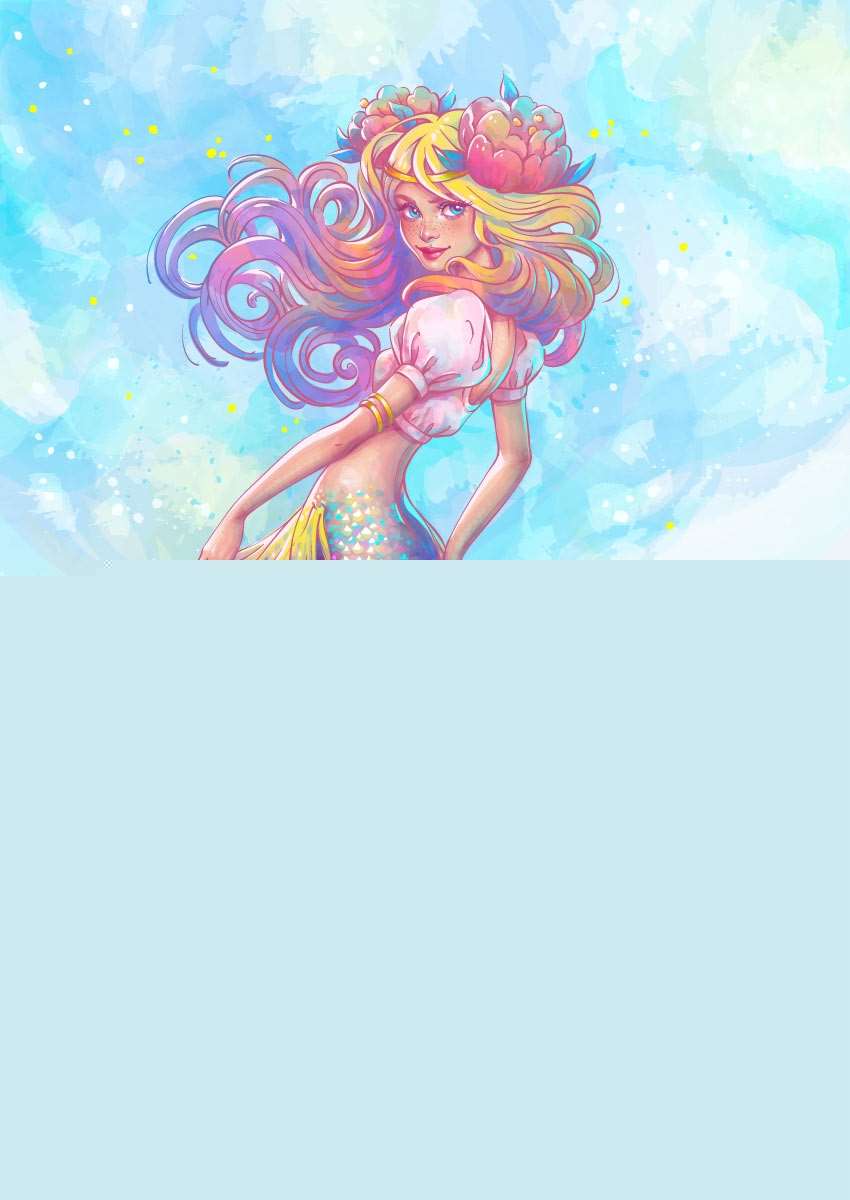
utobao编注:更多AI教程学习进入优图宝AI实例教程栏目: http://www.utobao.com/news/61.html
具体的绘制步骤如下:
1.如何制作草图
在Illustrator中以850 x 1200像素,RGB格式打开新文档。将第一个图层的名称更改为"草图"。
我们先画一个草图。为了绘制我们的角色,我们需要使用她可识别的特征。在童话里,小美人鱼是海王的女儿,"最年轻的是她们中最漂亮的一个,她的皮肤像玫瑰花一样清晰细腻,眼睛如同深海一样湛蓝,像所有其他人一样,她没有脚,身体结尾在鱼尾巴上","她是一个陌生的孩子,安静沉思","除了她那漂亮的红色花朵,像太阳一样,她什么也不在乎"。
让我们使用剪影和美人鱼固有的一些属性来画一个粗略的草图。为了获得更多灵感,你可以参考Envato市场上关于美人鱼的参考资料。
我使用绘图板直接在Adobe Illustrator中创建草图。选择画笔工具(B) ,然后使用椭圆书法笔与2磅直径,20%的不透明度,开始素描你的美人鱼。您可以从您喜欢的默认"笔刷"面板中选择任何笔刷。
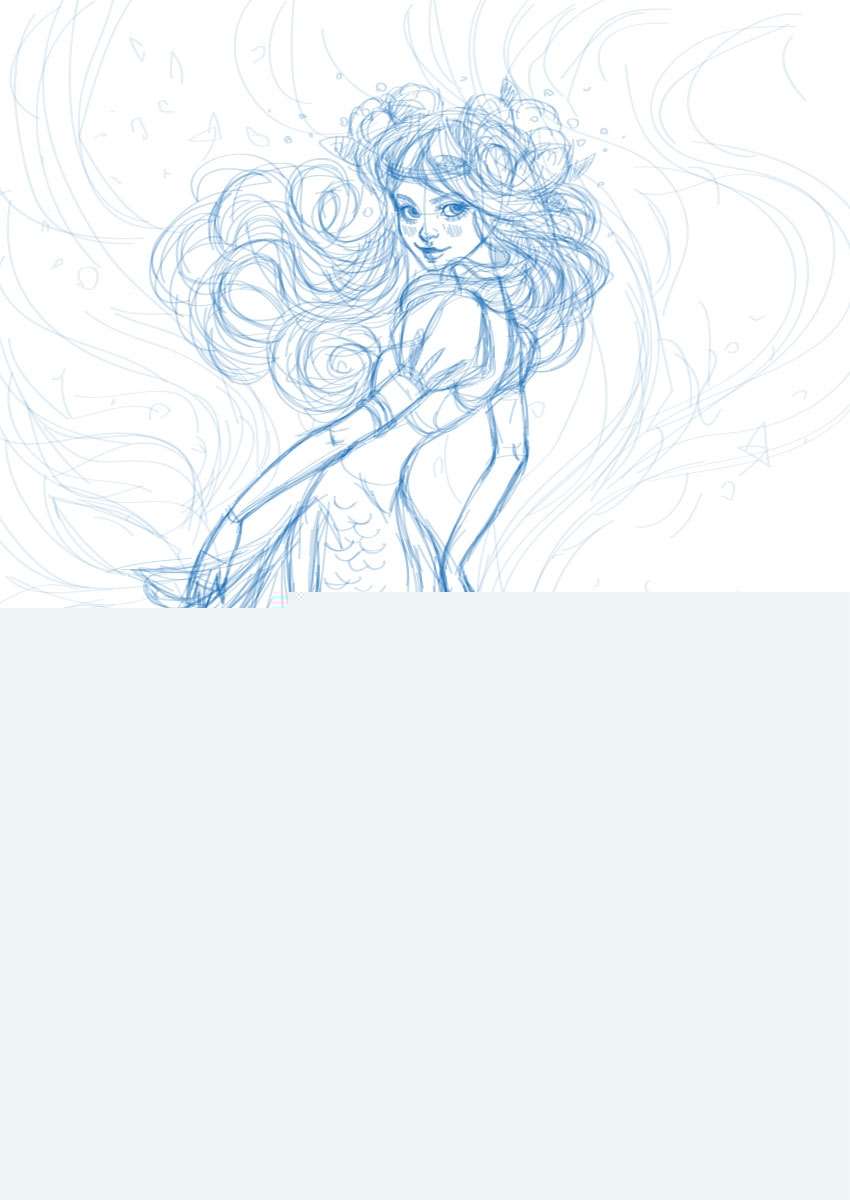
2.如何为轮廓创建画笔
步骤1
为线条创建一个新图层。我们将在此图层上绘制所有线条,因为所有线条的颜色将相同。
打开画笔工具选项通过双击在画笔工具(B)图标。使用下面的设置并按OK。
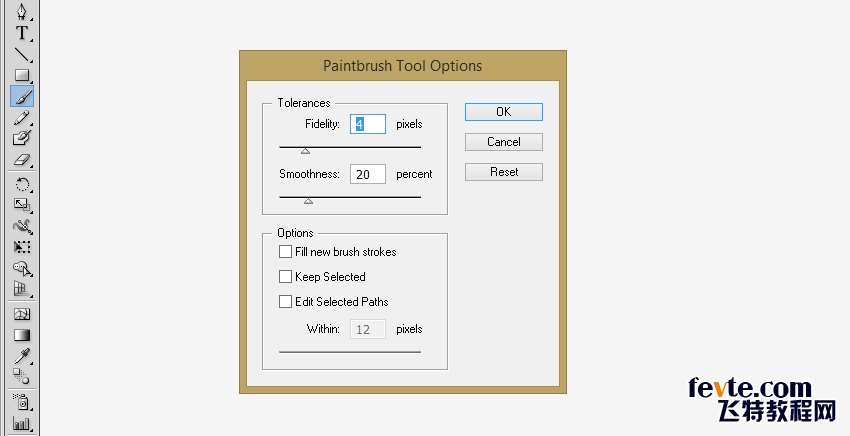
第2步
现在我们需要创建一个新的书法画笔。这把刷子是我最喜欢的东西之一,几乎用在我的所有艺术品中。
按画笔面板上的新建画笔图标,然后选择书法画笔类型。然后按确定,将出现带刷子选项的窗口。使用下面的设置。
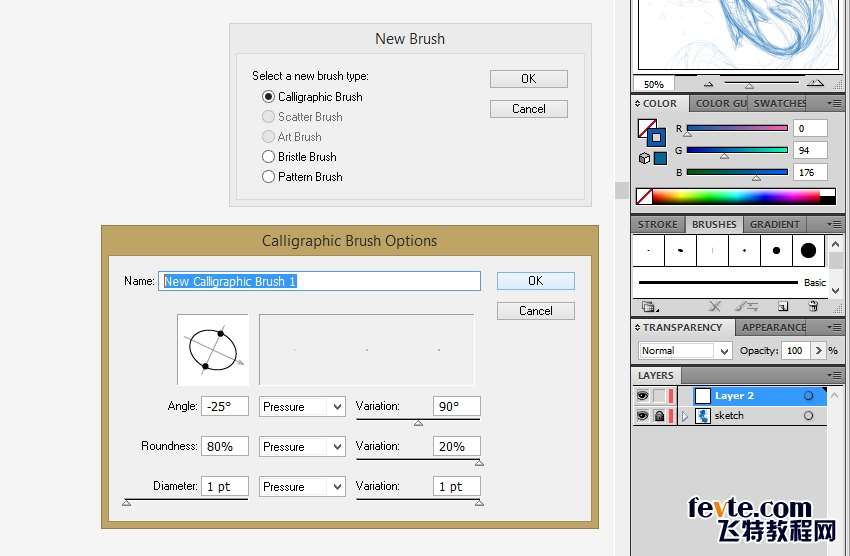
第3步
从"笔刷"面板中选择我们的新笔刷,然后进行一些试用。线的粗细取决于触针的按压力。尝试检测线条。
即使在线条艺术阶段,我们也会利用这个画笔的优点来实现我们绘画的一些音量。
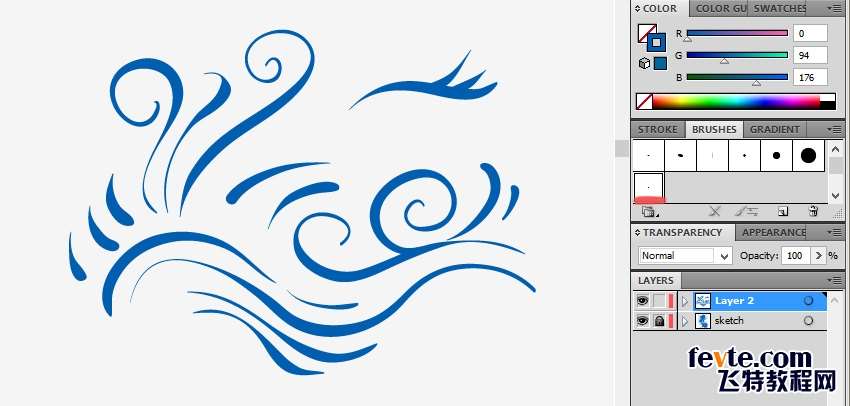
3.如何绘制人物的轮廓
步骤1
现在是时候运用我们的技能了。我们开始创建角色的线条艺术。
首先,组(Control-G)你的素描。将草图的不透明度降低到50%,使其变得半透明。
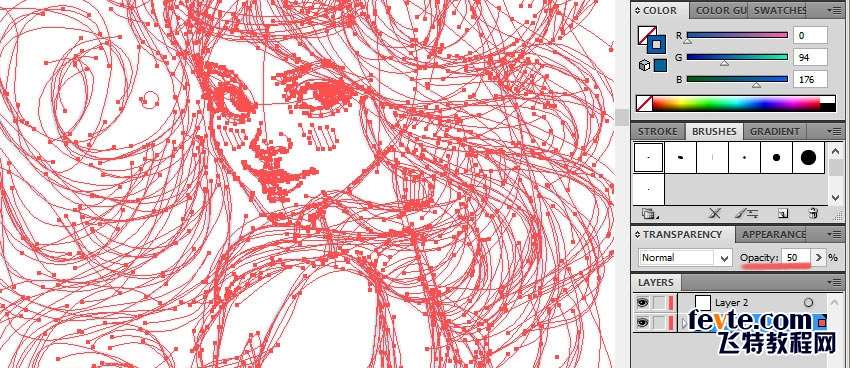
第2步
现在让我们拿起画笔工具(B)并从画笔面板中选择新创建的画笔。
开始绘制脸部。画出线条如你所愿。如果您感觉线条比您想要的更粗或更细,您可以在"笔画"面板中更改其"重量"。
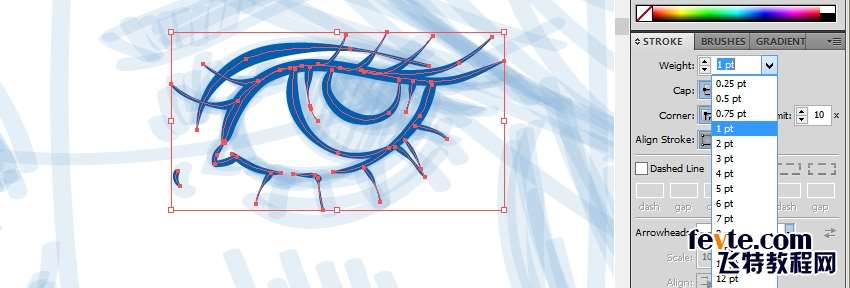
此外,您可以使用直接选择工具(A)修复弯曲的线条。

画出平滑和"活"的线条,从薄到厚转换,反之亦然。
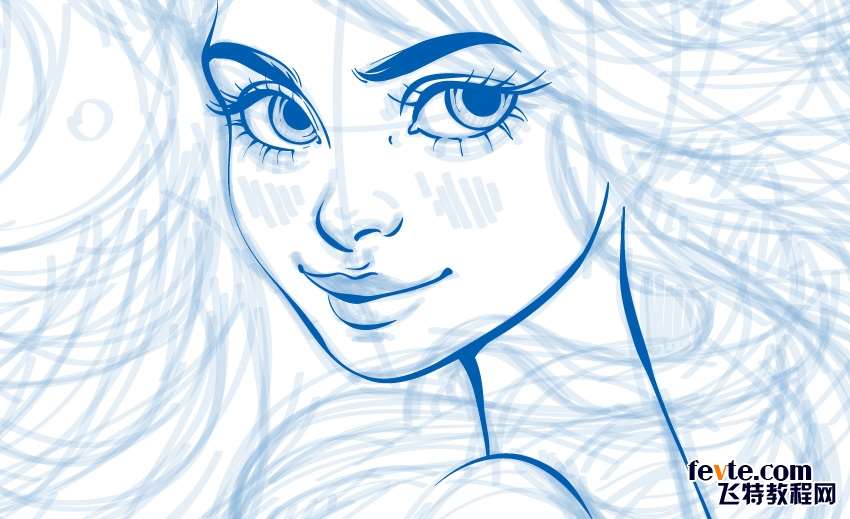
_ueditor_page_break_tag_
第3步
接下来,绘制发型和头部花圈。按照草图制作主线。稍后将添加更多用颜色形状创建的细节和体积。
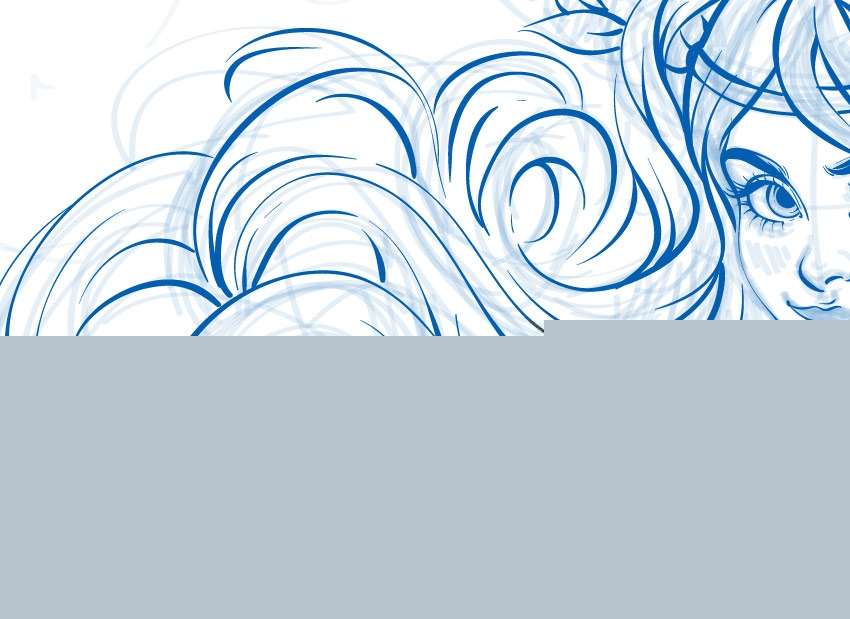
使用剪刀工具(C)剪切不需要的部分,选择部分,然后按删除。
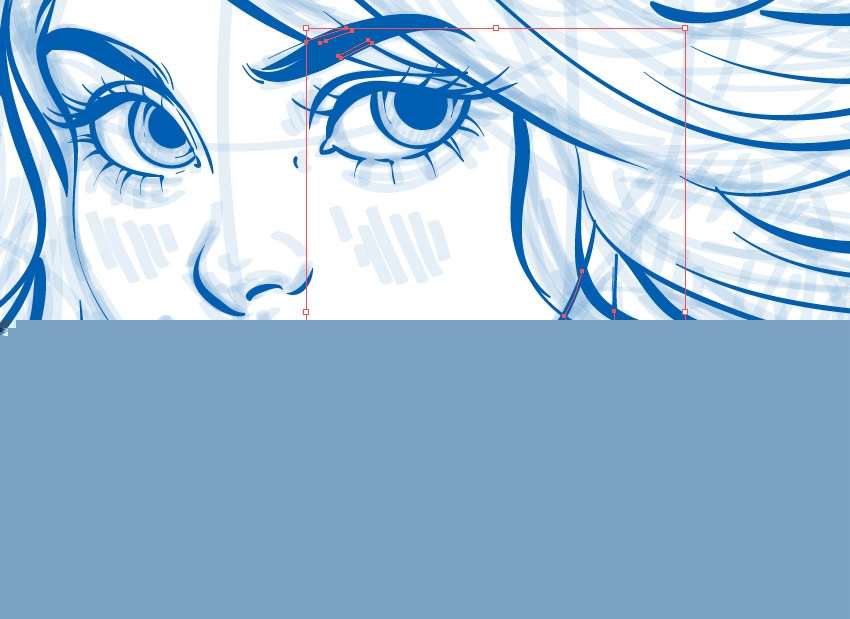
这是现在的发型。

步骤4
接下来,让我们把手和她的裸体画回来。使线条更平滑和不连贯。

第5步
现在画出我们美人鱼的胸衣,尾巴和鳍。这样画,使阴影区域的线条变粗。
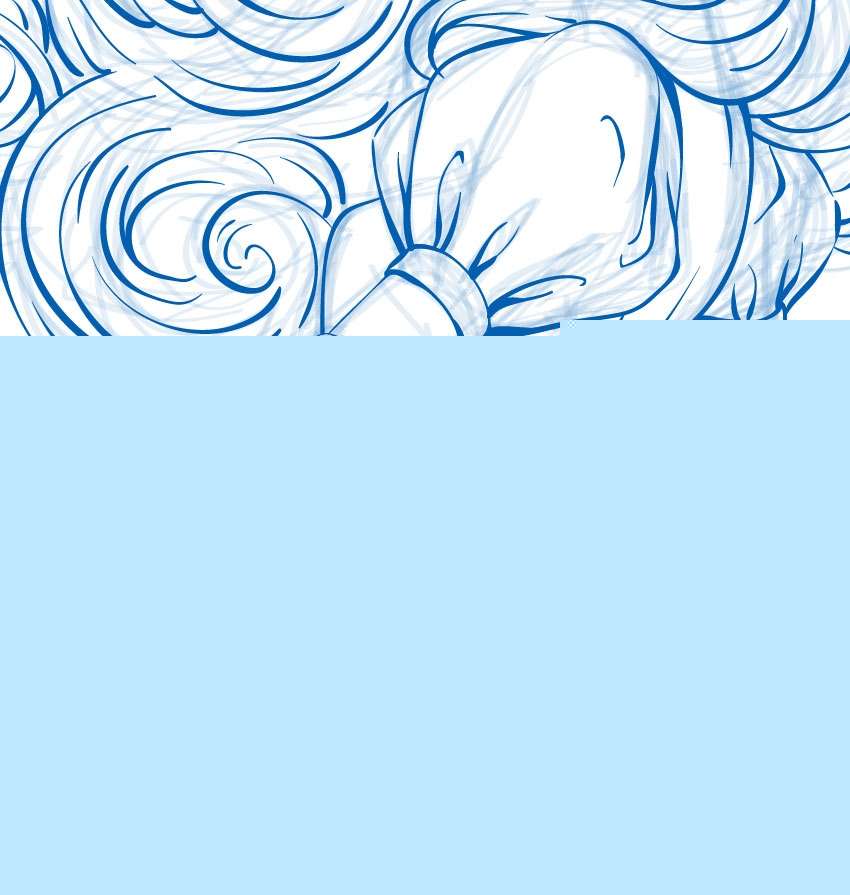
翅片上的膜将是半透明的,所以使内线更薄,几乎察觉不到
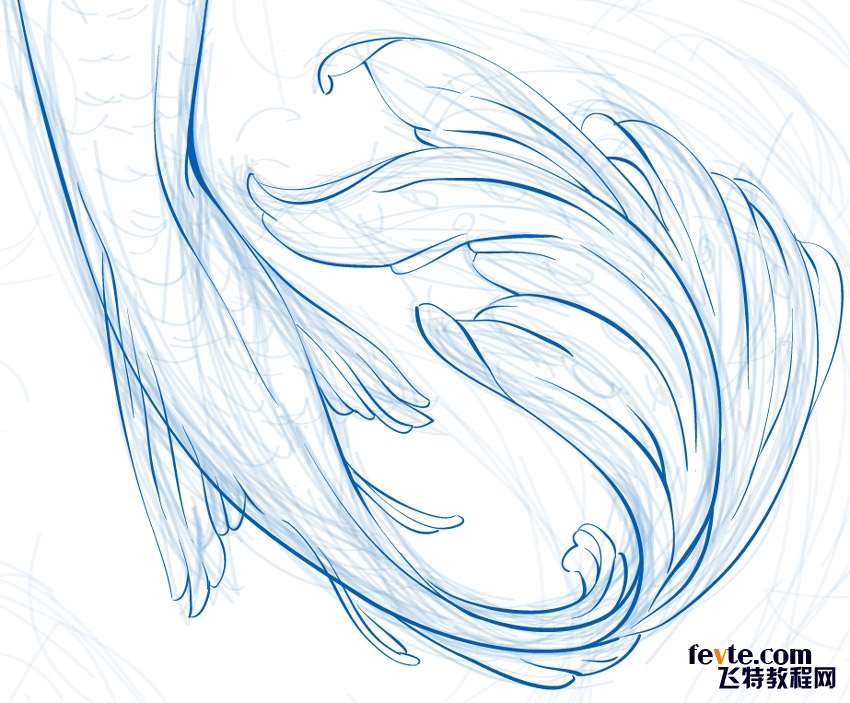
第6步
使"素描"图层不可见,并欣赏线条艺术的效果。

4.如何创建主要形状
步骤1
首先,我们选择所有行,并转到对象>展开外观。打开探路者面板,然后单击联合,按住Alt键。然后按OK创建一个实体对象。
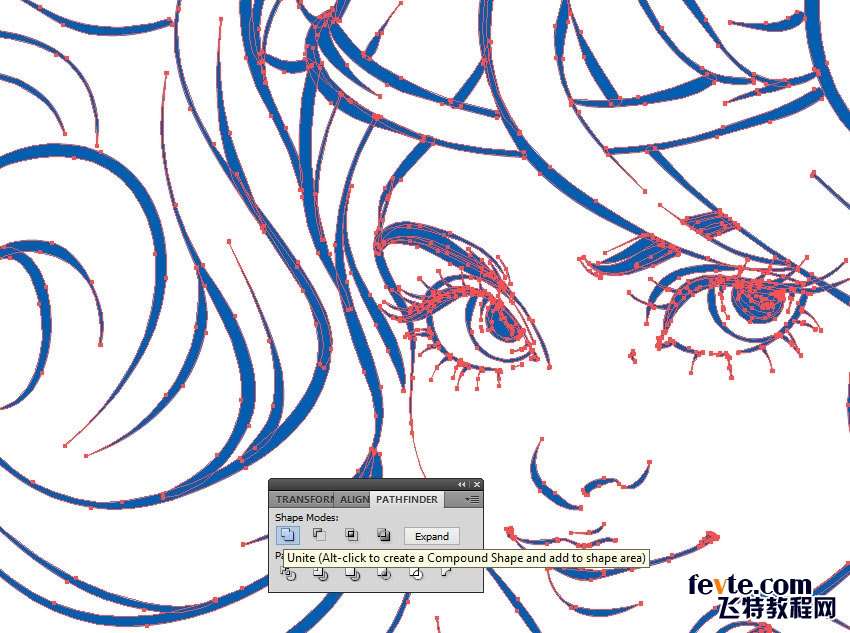

第2步
为背景创建一个新图层,并将其拖到"草图"图层下。不要忘记锁定"草图"图层,并使"线条"图层不可见。

第3步
首先使用矩形工具(M)创建一个860 x 1210像素矩形,然后用从浅粉色到浅蓝色的线性渐变填充矩形工具。
打开对齐面板,选择对齐到画板,然后对齐对象:水平和垂直。
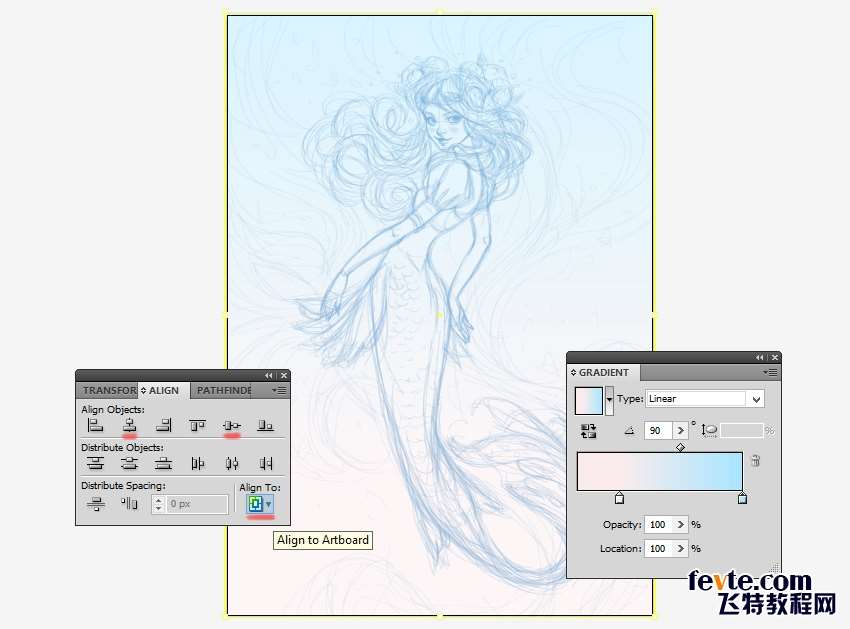
_ueditor_page_break_tag_
步骤4
选择不透明度为25%的浅绿松石色,绘制草图后背景图案的主要形状。为了您的方便,您可以使用铅笔工具(N)或钢笔工具(P)。
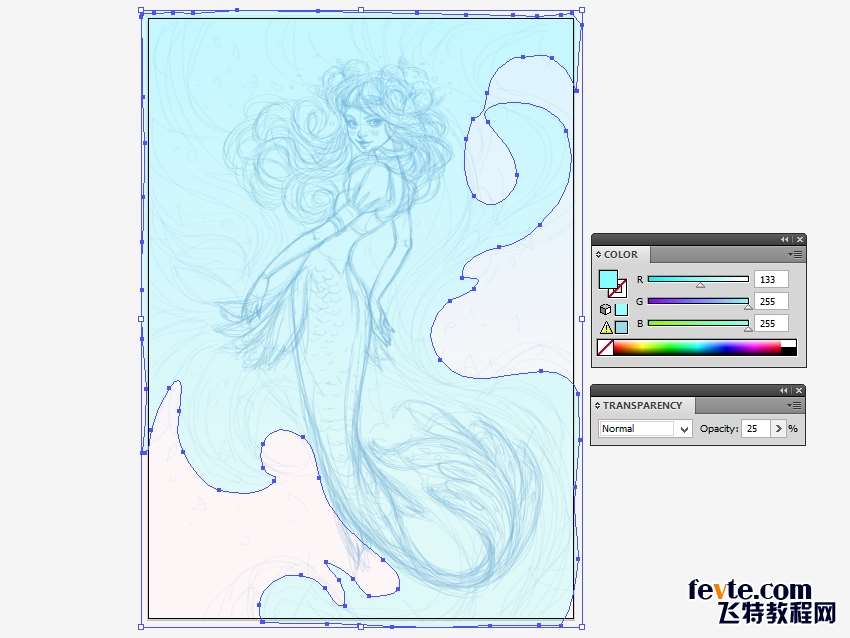
这样,在主窗体中绘制更详细的图案形状。使用铅笔工具(N)绘制整个形状很困难,所以我们将创建一些较小的形状,然后将它们合并。打开Pathfinder面板并单击Unite。用浅蓝色填充这个形状,25%不透明度。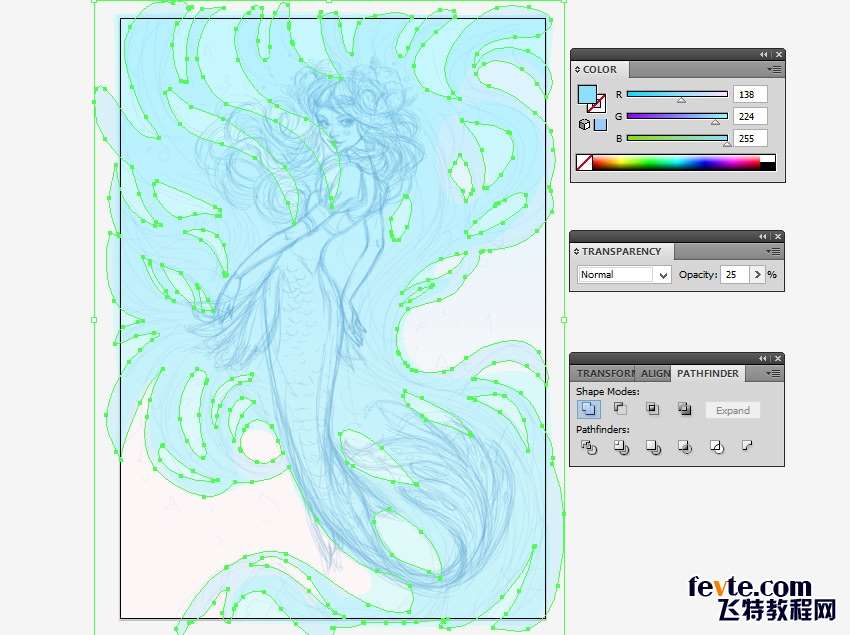
添加10%不透明度的紫色和黄色形状。
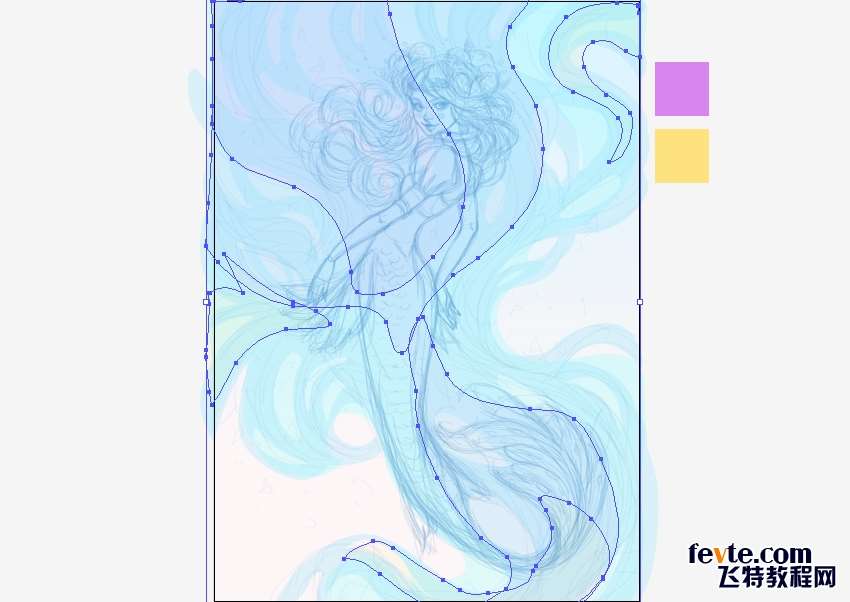
使"草图"图层不可见。我们不再需要这个了。
第5步
那么现在是绘制角色主要形状的时候了。
首先,让我们改变我们美人鱼的轮廓颜色。选择线条形状并用栗色填充。

第6步
现在我们需要创建基本颜色的样本。我选择了粉红色,黄色和蓝色的柔和纯色调。

第七步
现在是开始绘画的时候了。从你的色板选择颜色。使用铅笔工具(N)和钢笔工具(P)或Blob画笔工具(Shift-B),无论您喜欢为主要形状。
在不同的图层上绘制身体,化妆和手,并按下图所示进行组织。
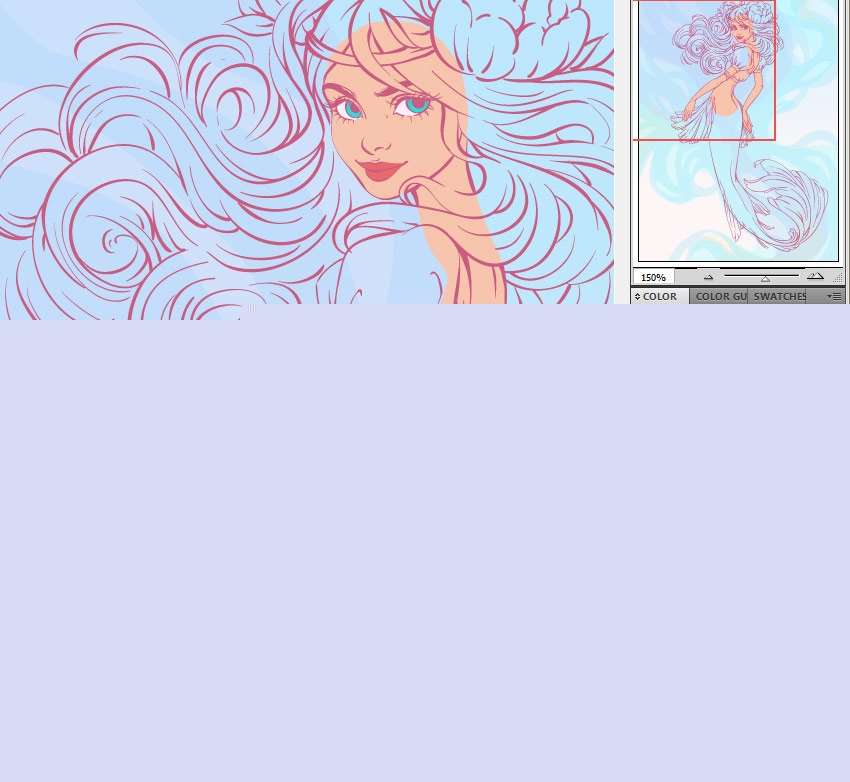
第8步
在"妆"层上方为发型添加一个新层。画出头发的形状和填充用它线性渐变使用黄色,粉红色和蓝色。

第9步
胸衣使用淡粉色,首饰使用黄色,鲜花使用粉红色。

第10步
从肤色使用线性渐变到蓝色为美人鱼的尾巴。在"body"图层上绘制它。
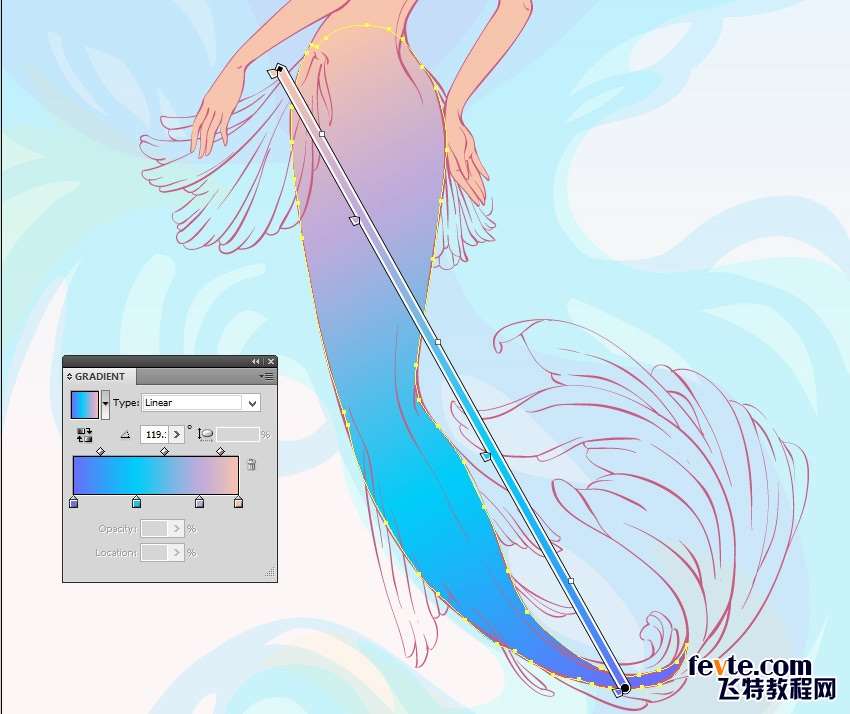
步骤11
应用与发型80%不透明度相同的渐变为尾巴的鳍。
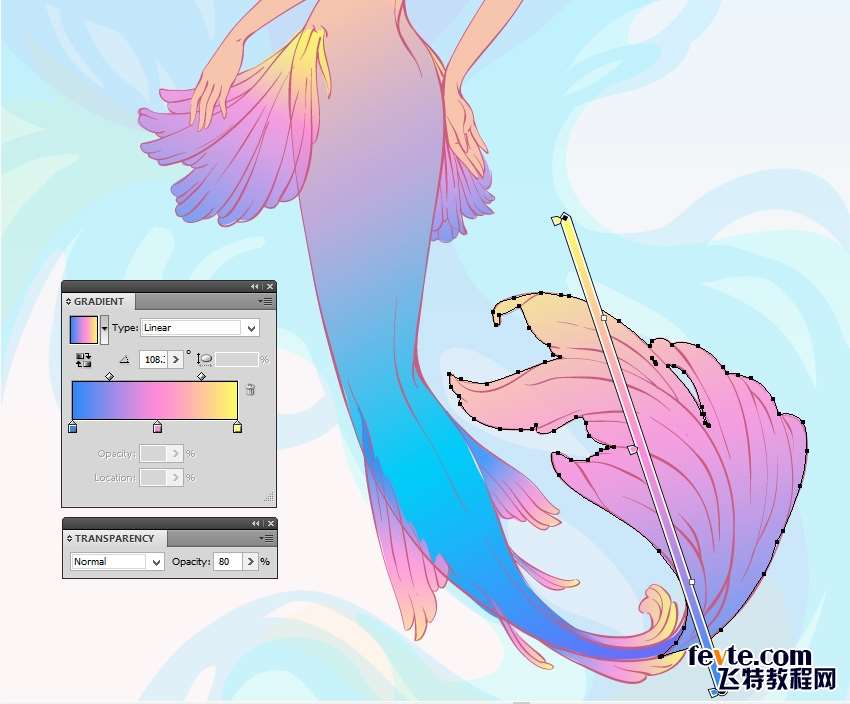
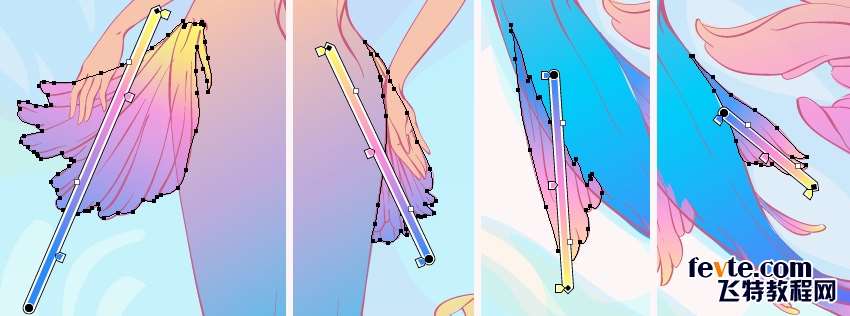
第12步
为了方便工作,我们将为角色的每个部分创建单独的图层。按照下面的截图所示组织它们。
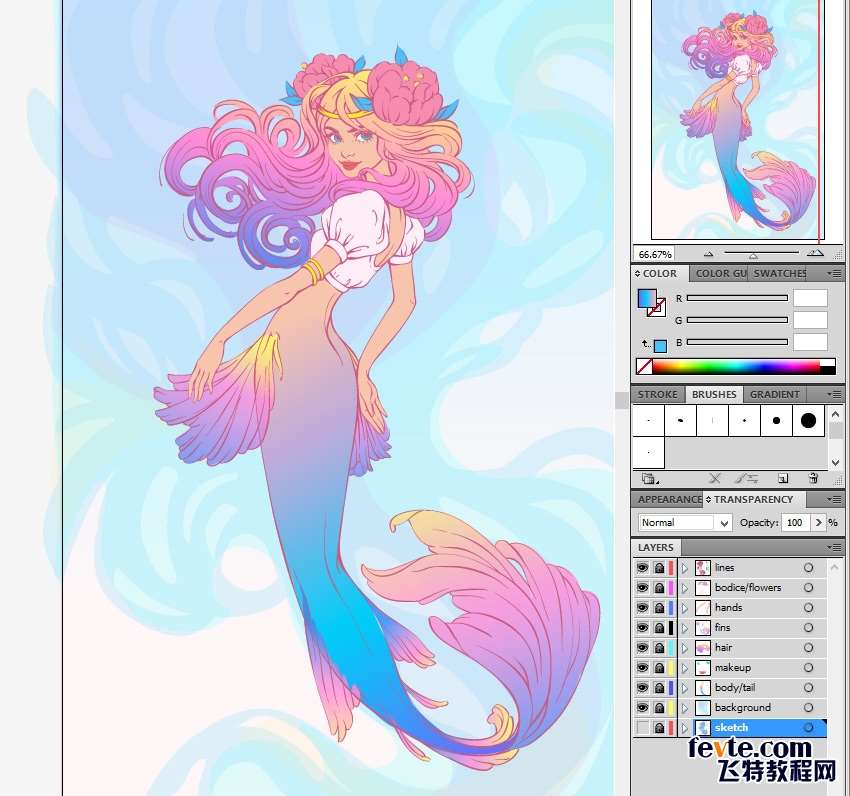
5.如何添加阴影和亮点
步骤1
首先,改变眼线的颜色,使其更具表现力。选择线的形状,并按Control-C和Control-F复制。在眼线和瞳孔,鼻孔和嘴唇中线上画一些形状。联合使用探路者面板。

_ueditor_page_break_tag_
现在,选择线条形状和新形状,然后按住Alt键的同时点击相交,然后按展开。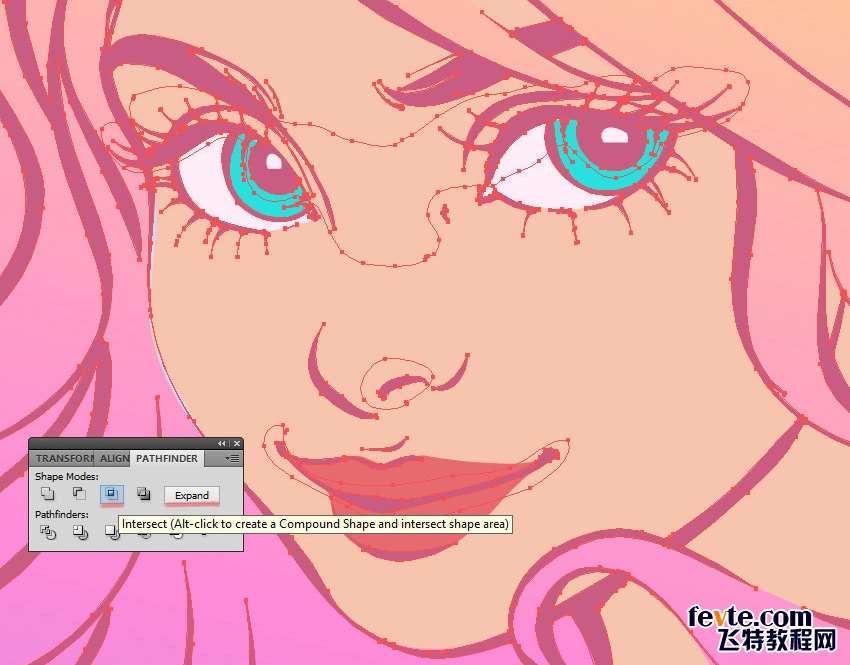
清理完这些不必要的细节后,请用较深的颜色填充。给学生增加一些白色的眩光。
 、
、
第2步
让我们添加一些音量的脸。我们将在"body"层上工作。先画脸红。拿椭圆工具(L),形成一些形状:脸颊上有两个较大的形状,鼻子上有一个较小的形状。用粉红色的径向渐变填充它们,将外部滑块上的不透明度降低到0%。然后选择所有的腮红形状,并将不透明度更改为30%。
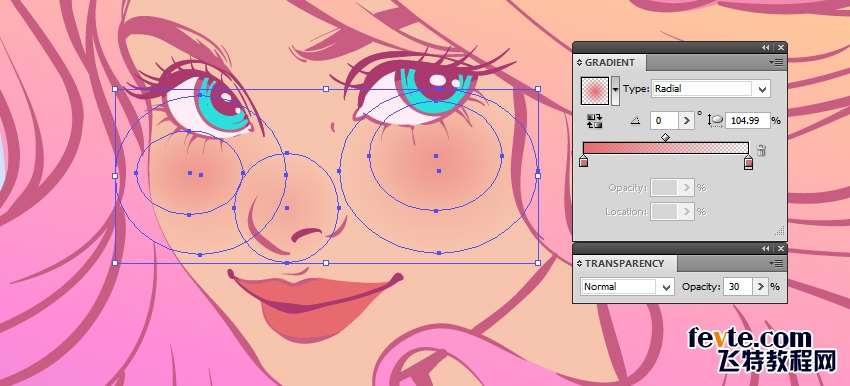
这样,脖子和后面添加一些腮红。还要在"手"层上添加一些红色的手肘和手腕。

第3步
让我们给皮肤添加一些阴影。要实现水彩效果并使画笔更具吸引力,我们将使用"画笔"面板中的"艺术水彩画笔",如下面的屏幕截图所示。
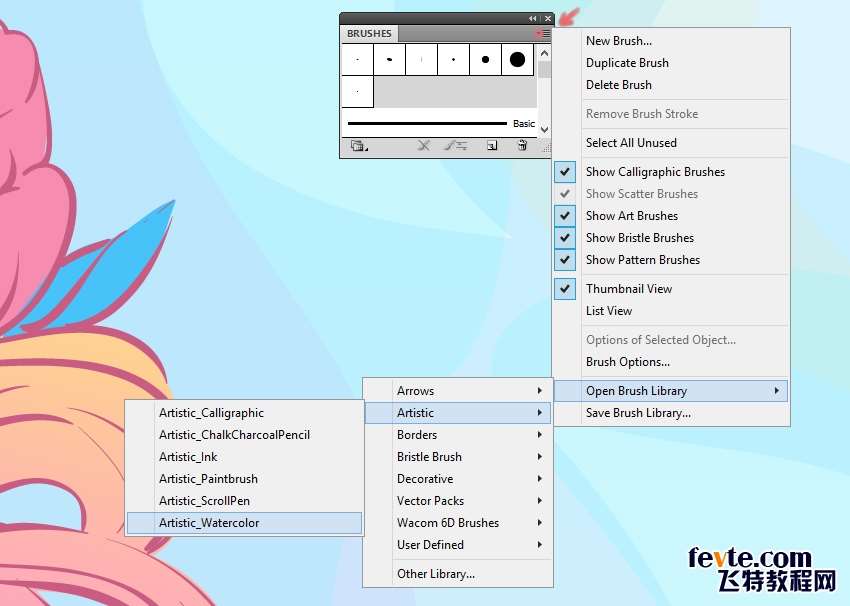
选择轻轻刷洗,厚厚的刷子,笔触为紫红色。在"透明度"面板上将混合模式更改为"正片叠底"和"不透明度"为50%。改变重量的的行程到0.4磅。
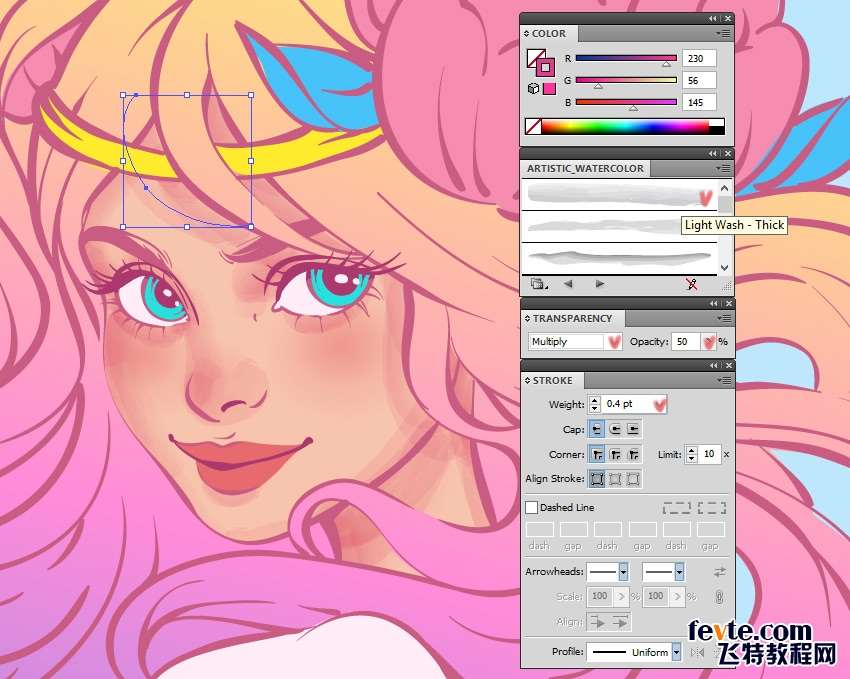
在阴影区域绘制基本形状。把它们放在另一个上,直到获得所需的结果。

同样的方法,增加一些音量的背部,手和尾巴。改变过程中的不透明度和笔画重量。例如,我们可能需要在狭窄的部分如手指。
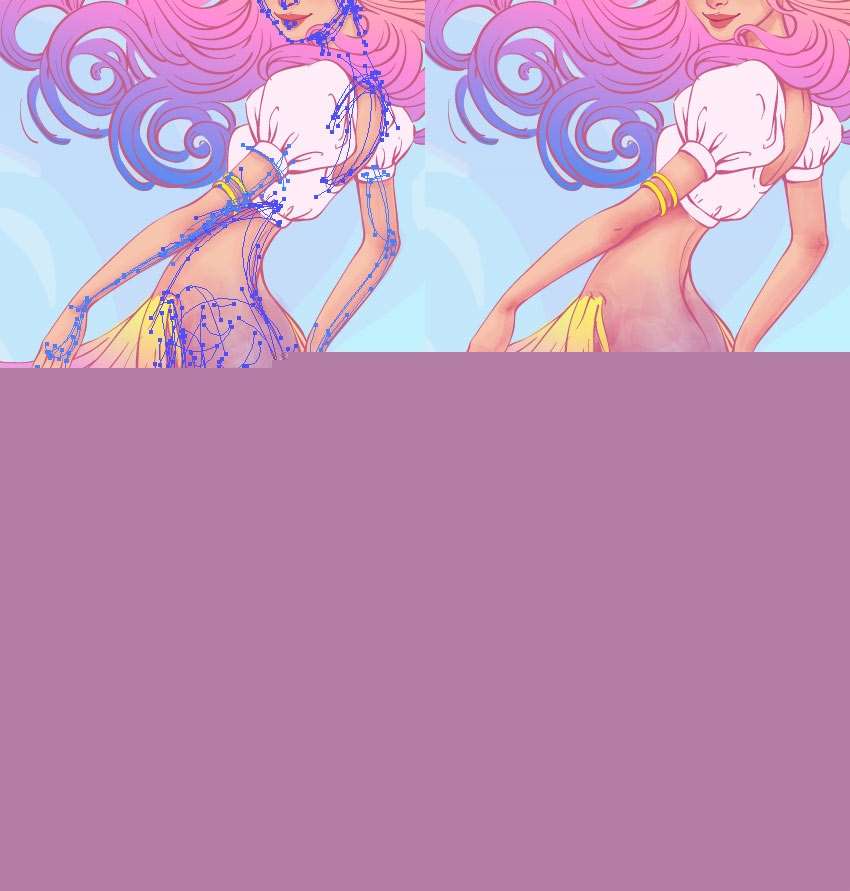
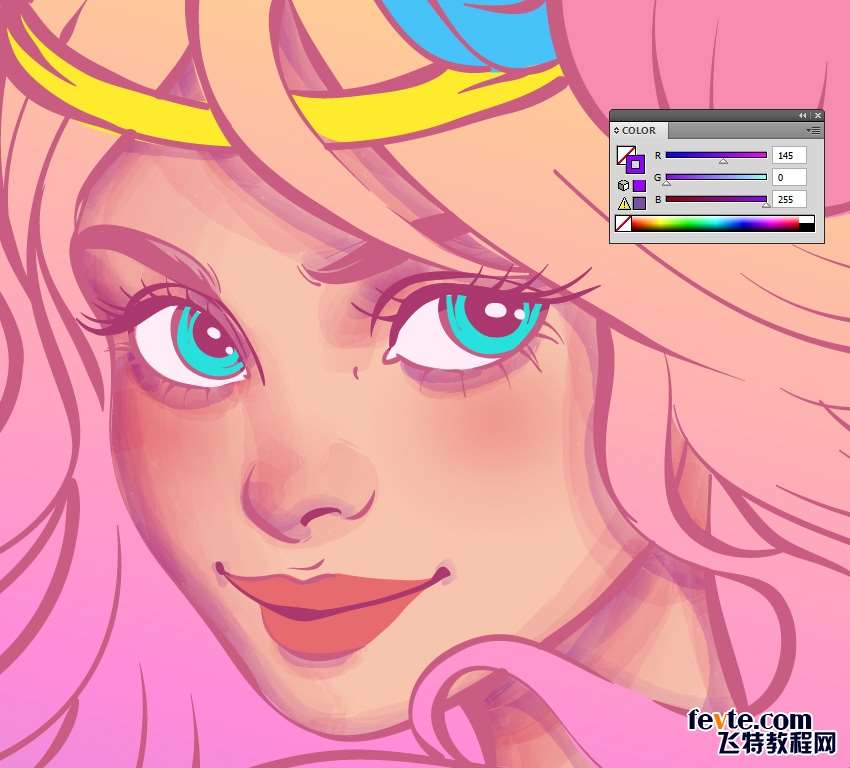
步骤4
让我们添加下降的阴影。在这里使用相同的画笔。选择蓝紫色,将不透明度从100%变为70%。
在眼睛,嘴唇,头发,脸部右侧,脖子和手上画下阴影。在尾巴上也画一些鱼鳞。


_ueditor_page_break_tag_
步骤4
让我们添加下降的阴影。在这里使用相同的画笔。选择蓝紫色,将不透明度从100%变为70%。
在眼睛,嘴唇,头发,脸部右侧,脖子和手上画下阴影。在尾巴上也画一些鱼鳞。
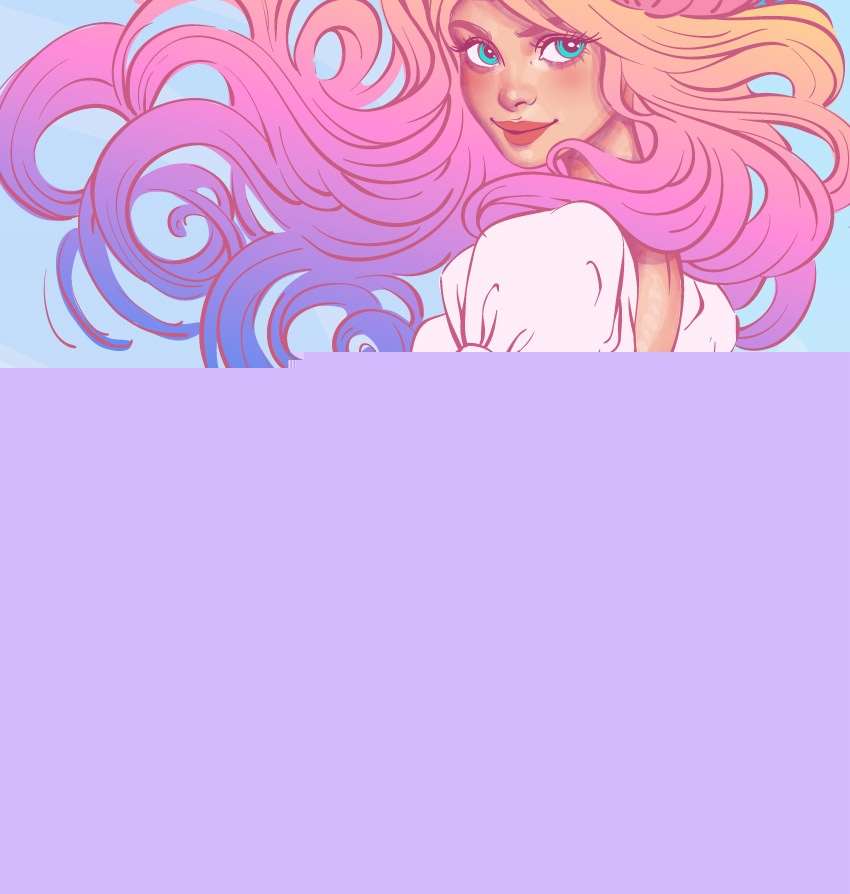
第6步
将不透明度更改为100%,混合模式更改为正常。使用铅笔工具(N),添加一些明亮的亮点和闪烁。
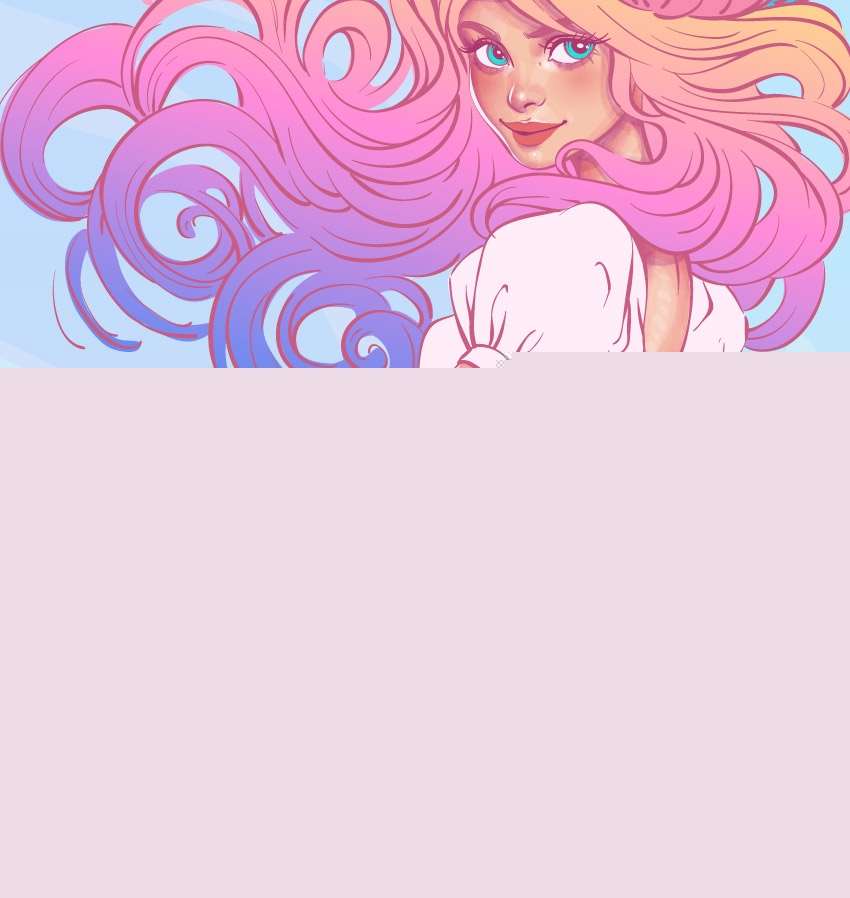
第七步
选择具有50%不透明度,混合模式的青色,并从背景中绘制反射。使用相同的轻型水洗画笔。

第8步
现在我们将在"化妆"层上的眼睛和嘴唇上工作。拿铅笔工具(N),并在眼睛的白色上添加一些音量,在睫毛下画一些形状。使用来自线条的颜色并将不透明度降低到30%。
接下来,在眼睑边缘画一个粉红色的条纹,并添加一些亮点。
现在选择眼睛的虹膜,并用线性渐变填充从深蓝色到浅蓝色。添加一些青色闪烁。
使用20%不透明度的紫色绘制眼影,然后为高光添加一些鲜艳的蓝色形状。
现在在上唇左侧画一个深粉红色的形状。在唇部之间添加25%不透明度的深紫罗兰红色。最后,在嘴唇的右侧画上明亮的闪烁。
为了使皮肤更自然,添加一些雀斑。他们不应该是完美的圆形,所以随机抽取他们的鼻子和脸颊。

第9步
让我们在美人鱼的尾巴上画一个图案。通过"body / tail"图层为它创建一个新图层。画一些蓝色的条纹,并将不透明度降低到25%。

现在从画笔库中选择水彩湿笔刷,并在条纹顶部绘制流畅的线条。将混合模式更改为正片叠底,并将不透明度降低到50%。
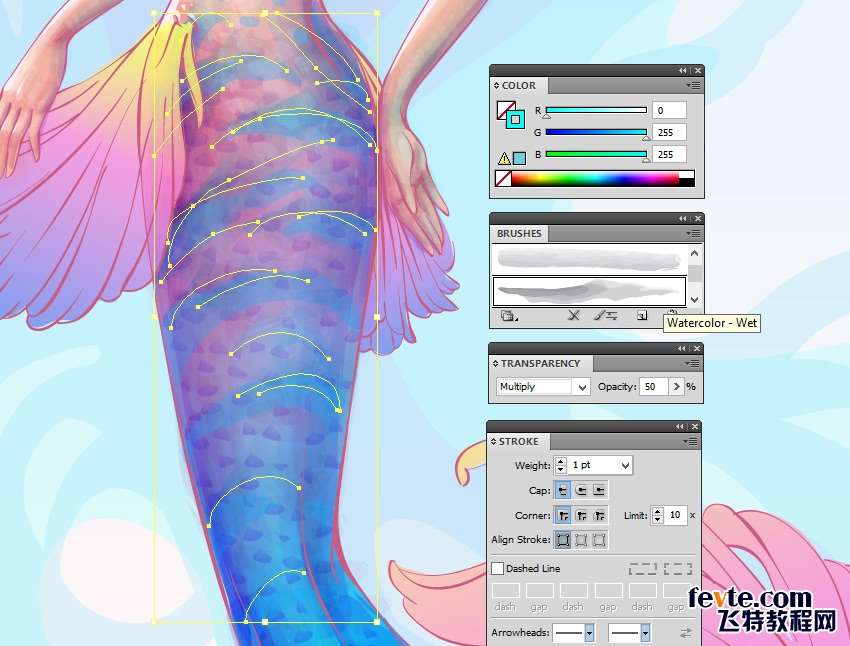
这样,在条纹之间添加一些黄线。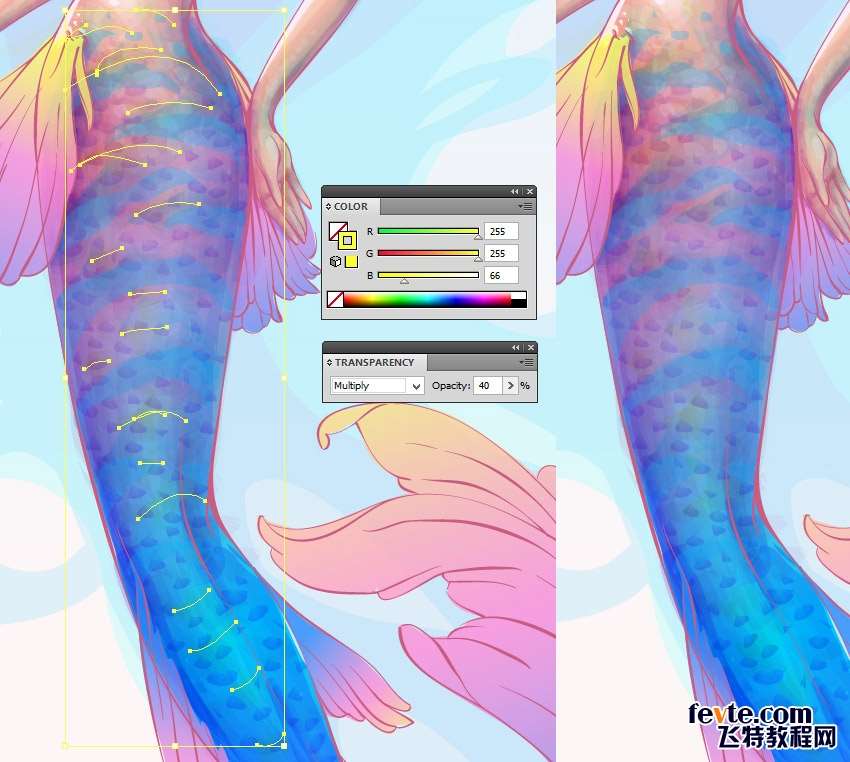
使用铅笔工具(N),在最轻的区域绘制一些刻度。联合使用探路者面板这些形状,使一个坚实的对象。用青色和黄色至粉红色的线性渐变填充。将不透明度降低到55%。
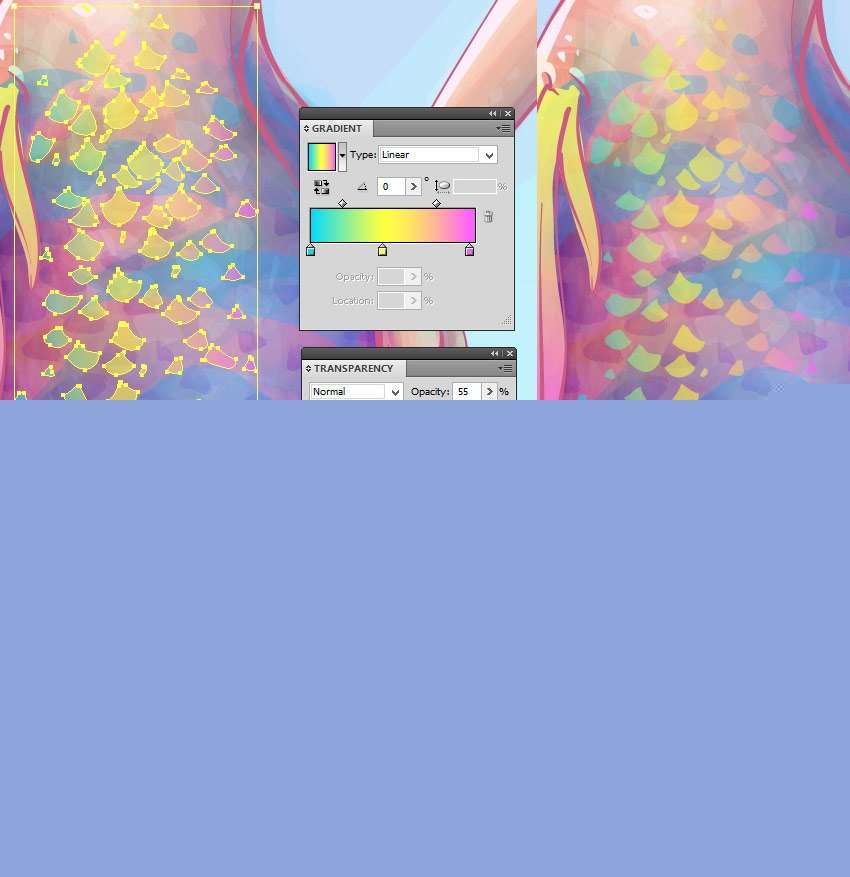
同样的方法,绘制一些新的尺度,统一它们,并用青色渐变填充它们,如下所示。
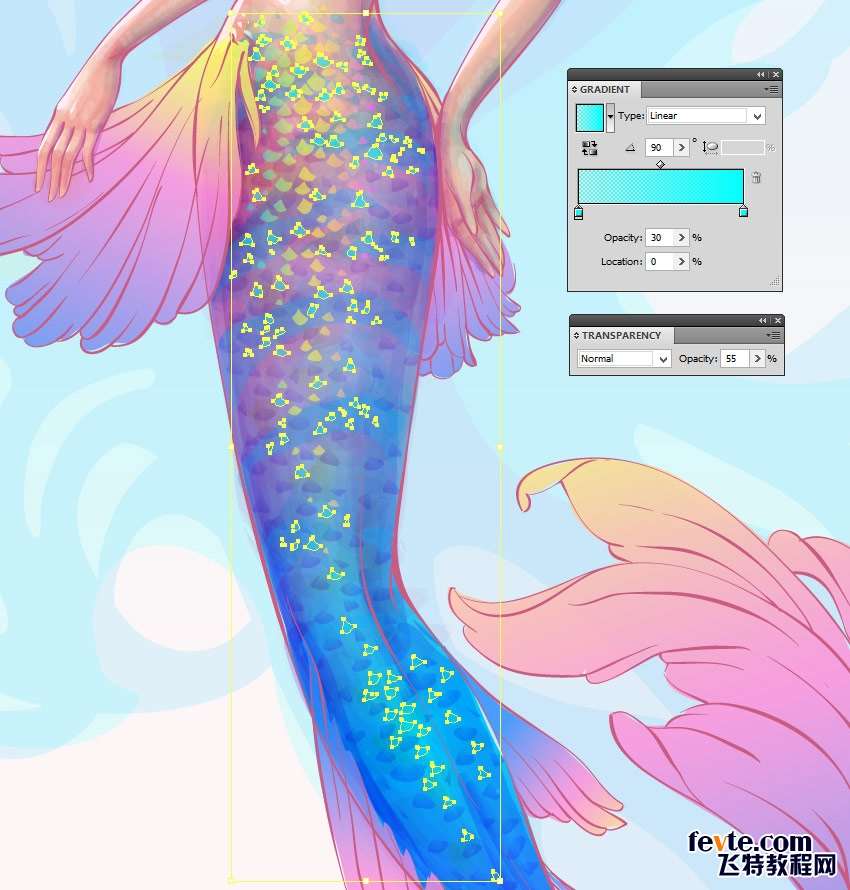
_ueditor_page_break_tag_
现在让我们来添加一些最后的闪烁的鳞片。使用100%不透明度的粉色,青色和白色。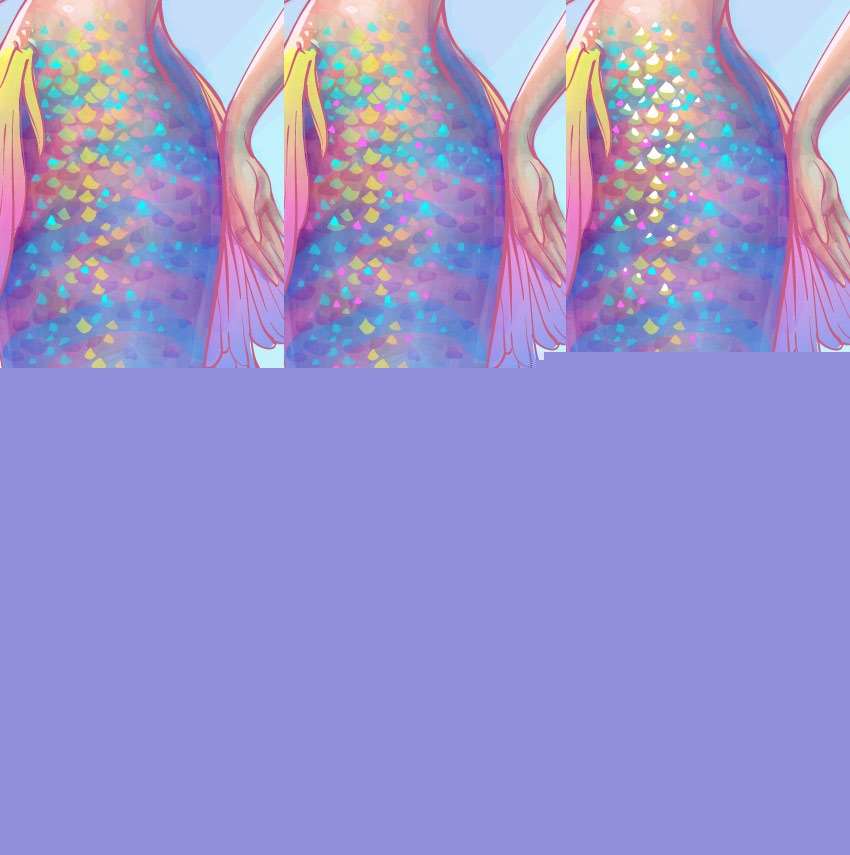
第10步
现在是时候增加一些音量的胸衣。我们也会在这里使用水彩笔。获得绘画效果和模仿水彩画很容易。
选择重量为1磅的水彩湿刷,并绘制一些粉色的阴影纹理形状。将不透明度降低到50%,并将混合模式更改为正片叠底。这些笔画可能会超出基本的形状,所以我们稍后会用剪切面具来修复它。
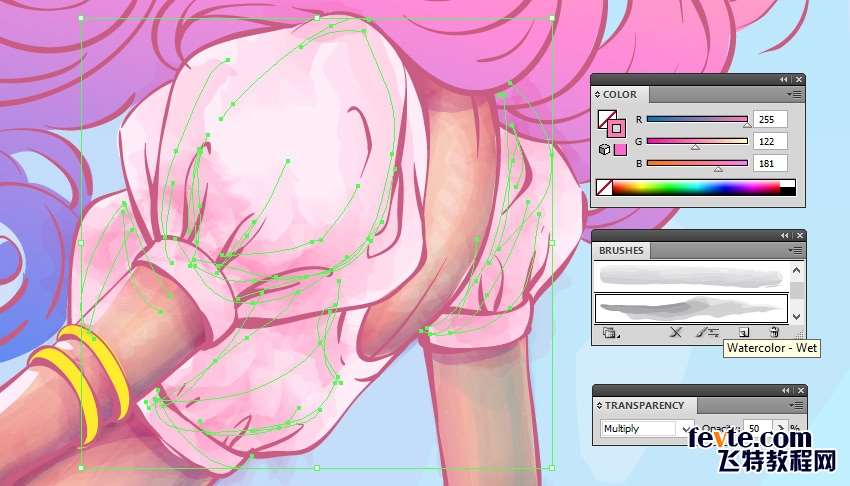
这样,使用青色画笔描边绘制一些蓝色阴影。
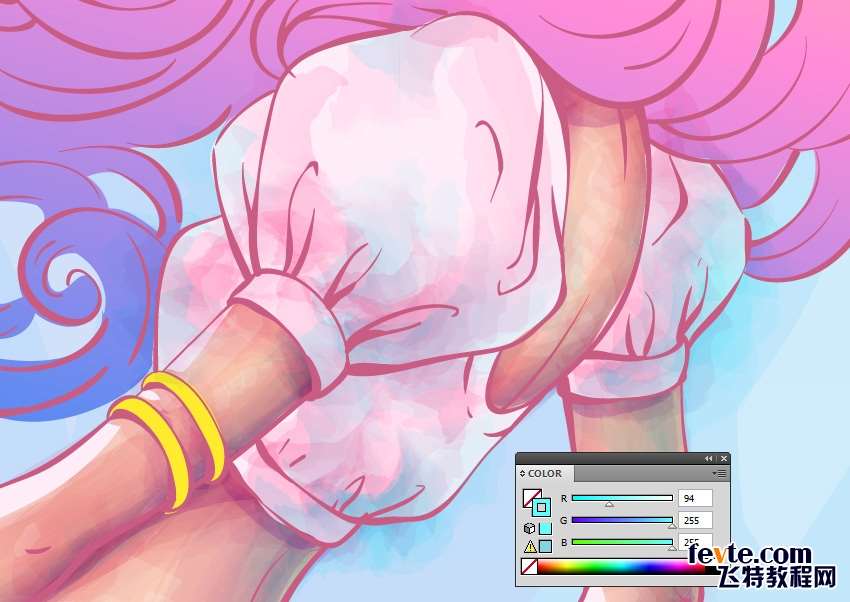
现在添加一些黄色斑点,将不透明度降低到30%。
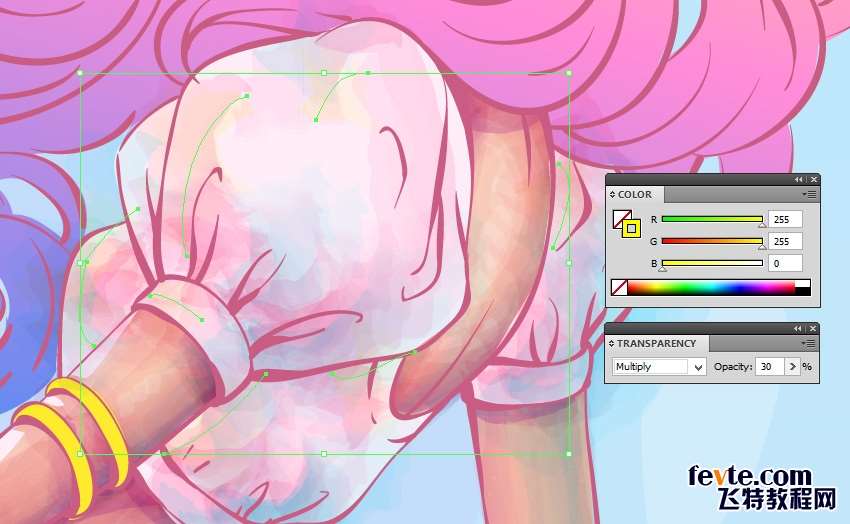
拿铅笔工具(N),并使用37%不透明度线条的颜色绘制一些落下的阴影。然后在胸衣的左侧添加一些高光的形状。使用吸管工具(I)为它选择身体的白色。

现在复制胸衣的较低的基本形状,按下Control-C和Control-F。向上移动副本,将其发送到Front(Control-Shift-])。选择紧身胸衣的所有对象,单击鼠标右键,将出现下面的窗口。然后按下Make Clipping Mask。
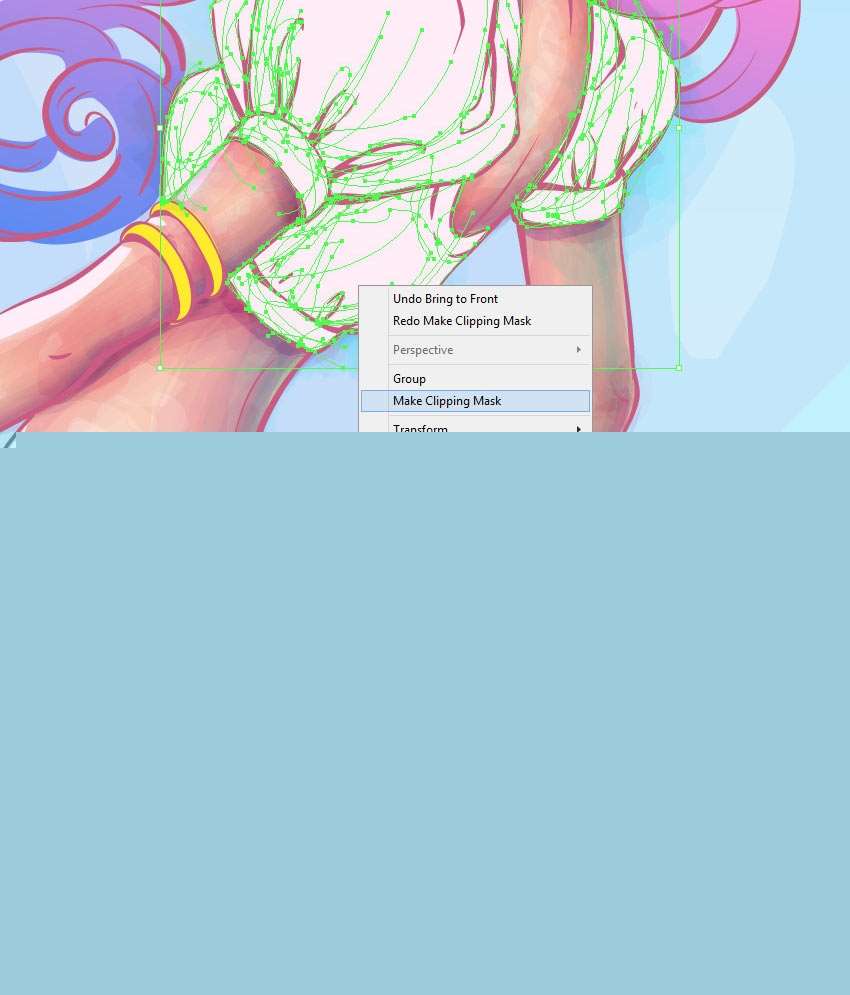
步骤11
让我们添加高光和阴影的配件。我们仍然在绘制"胸花"图层。
从金王冠和手镯开始。选择重量为0.5磅的水彩湿刷,并为阴影和一些青色的反射画出一些红色斑点。将不透明度降低到70%,并保持混合模式为正片。然后做一个剪贴面具,就像我们之前在紧身胸衣上做的一样。
最后,使用铅笔工具(N)添加一些黄色和白色的光泽形状。
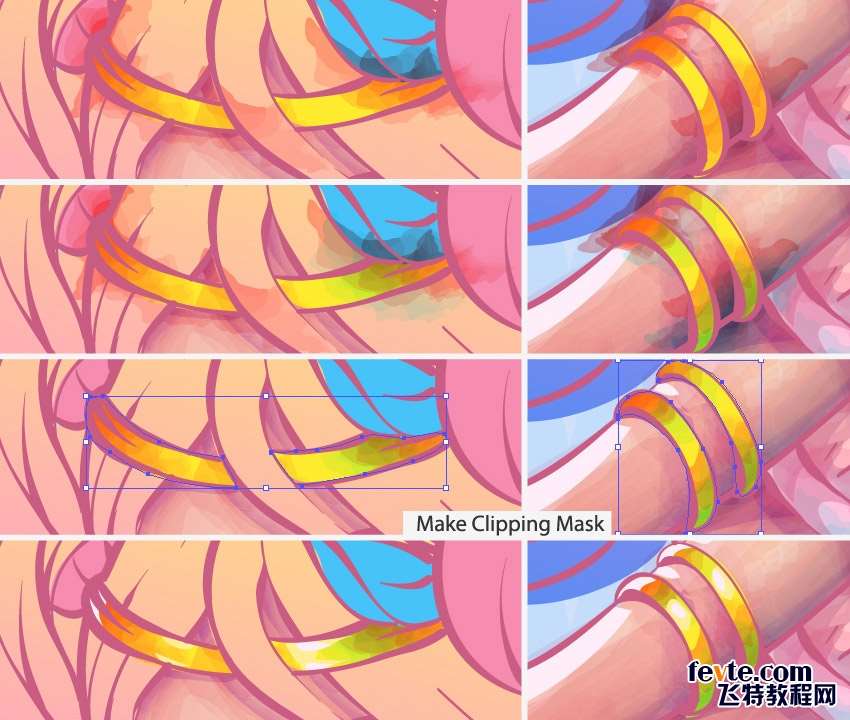 、
、
第12步
我们将使用相同的原则绘制花朵。
首先,分别用粉红色至淡粉色和蓝色至浅蓝色的线性渐变填充花朵和叶子形状
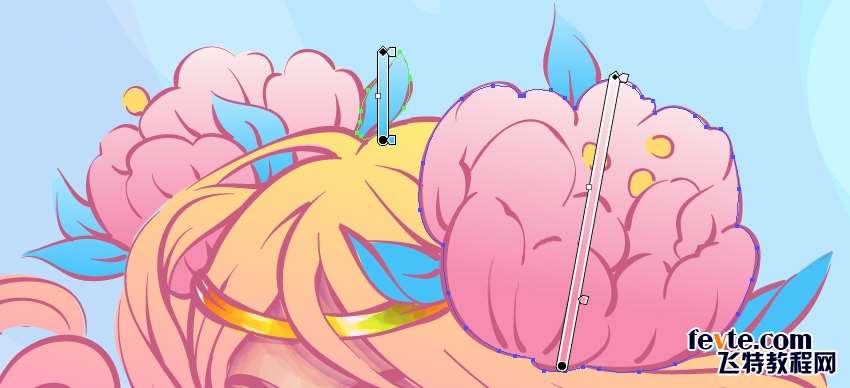
玩水彩画刷,使绘画更具装饰性和风景如画。使用粉红色,黄色和青色。
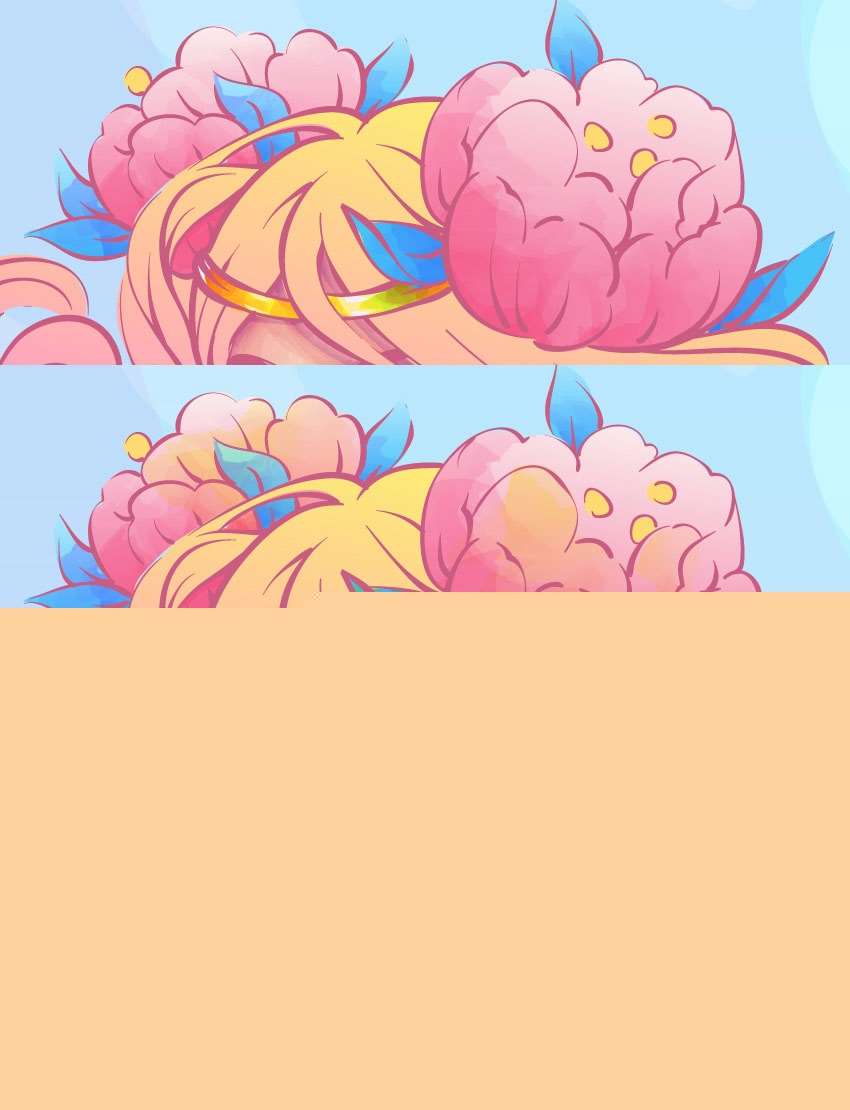
最后,用铅笔工具(N)添加一些阴影和光泽。从阴影的线条中选择栗色,为光泽选择白色。

第13步
让我们开始形成发型。
首先复制头发的形状,填充白色,并将其向下移动。选择较高的渐变形状并将不透明度降低到70%。
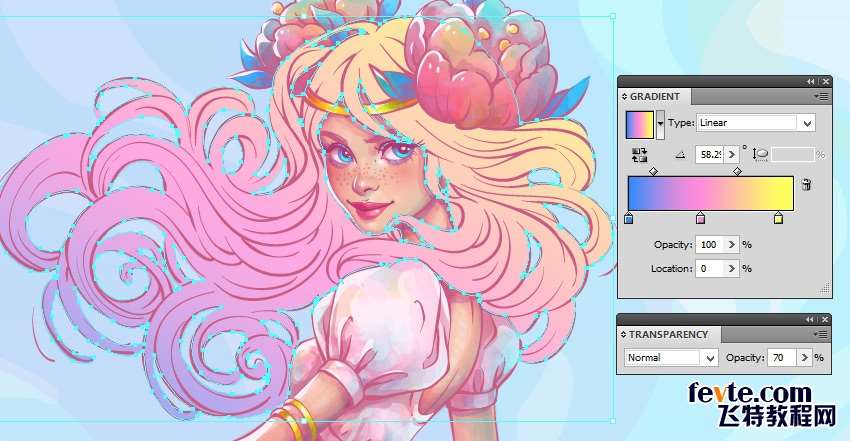
_ueditor_page_break_tag_
从画笔库中选择一个新的水彩厚画笔,随机绘制一些粉红色的笔画,创造美丽的艺术景点。你可以在下面的截图中看到所有的画笔设置。然后应用剪贴蒙版,就像我们之前做的一样。
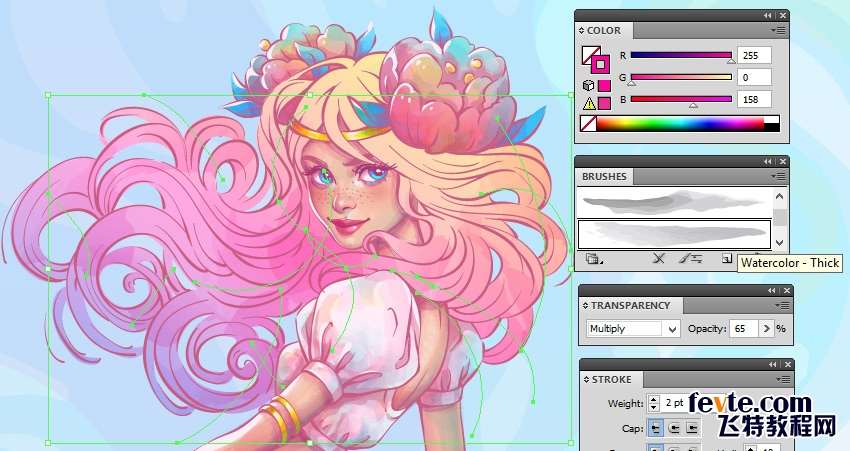
这样,画一些蓝色的笔触。随意以任何你发现最好的方式放置它们。
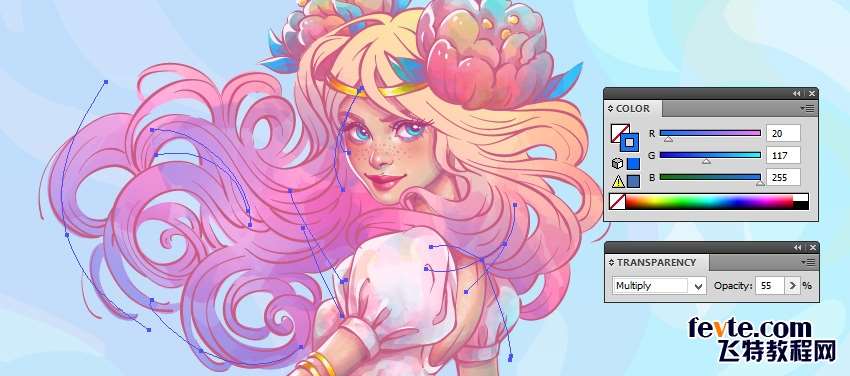
也添加一些黄色和青色斑点。
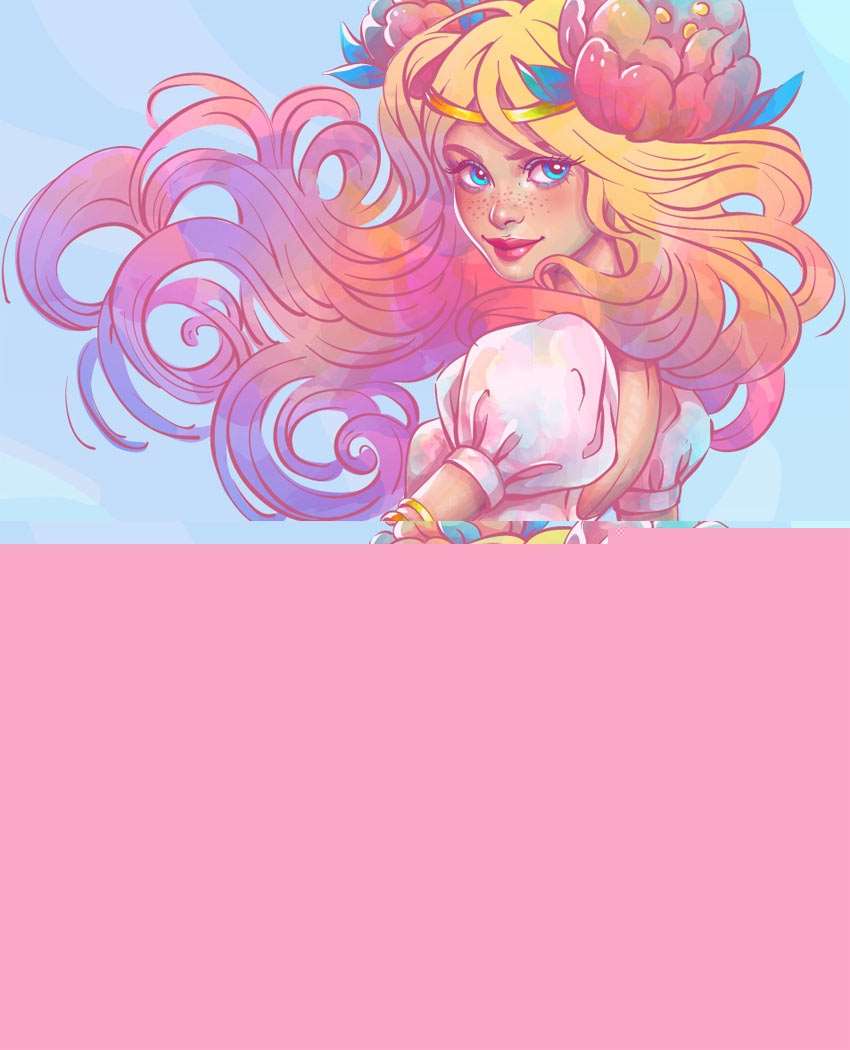
现在画出阴影的形状。选择它们并在探路者面板上按团结。用蓝色的径向渐变填充这个形状,将不透明度降低到40%。

接下来绘制高光的形状,将它们联合起来。用黄色的径向渐变填充这个坚实的形状,将不透明度降低到75%。
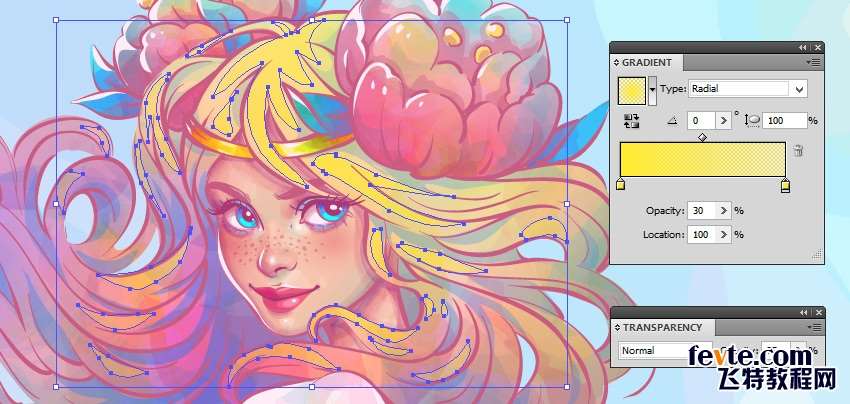
最后,在发型的左侧添加一些亮点。

第14步
我们还剩下几步。现在是时候画出美人鱼的鳍。
使用与我们在发型上使用的原理相同的原则添加一些笔触。选择蓝色,粉红色,黄色和青色的水彩湿笔刷。



拿铅笔工具(N),并在鳍上形成一个美丽的图案。用40%不透明度的蓝色线性渐变填充,如下所示。

_ueditor_page_break_tag_
同样的方法,绘制另一个图案的形状,填充黄色径向渐变,75%的不透明度。

最后,添加一些蓝色的点和白色的光泽度。

第15步
现在是最后一次接触的时候了。我们来添加一些必要的细节。
在"行"下创建一个新的图层,以便从背景反射。在角色的右侧绘制一些青色的形状。
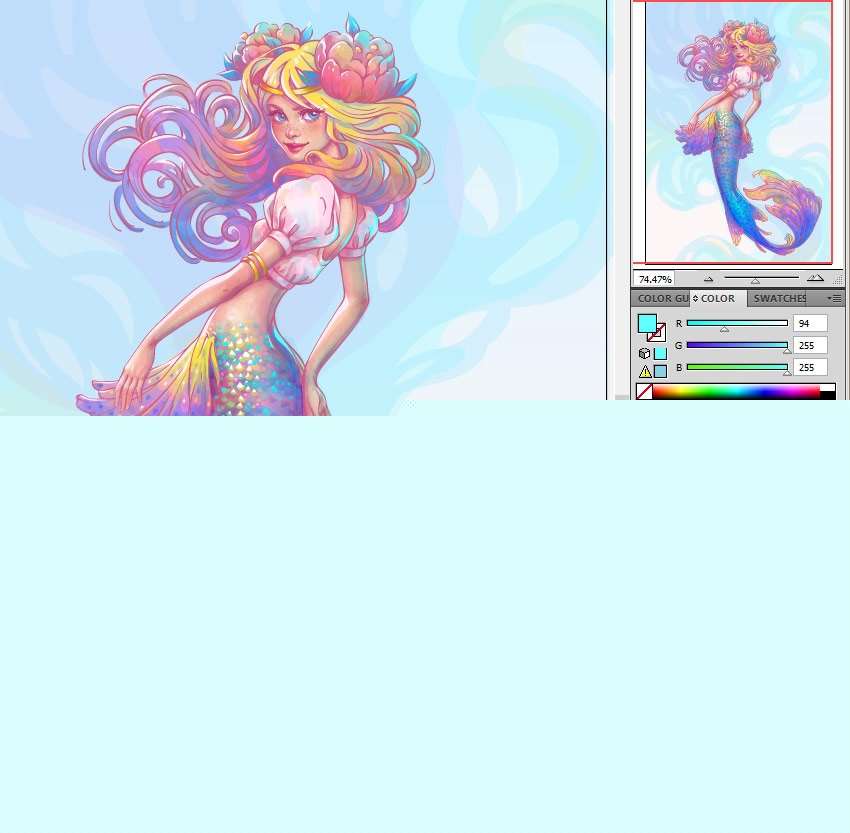
现在,加入一些深蓝色的形状,以最黑暗的区域,并设置其混合模式,以叠加,10%的不透明度。

还可以在尾巴较浅的区域添加一些最亮的形状,将混合模式设置为覆盖,10%不透明度。

最后,让我们稍微改变线条的颜色,添加一些蓝色。选择线条形状并用线性渐变填充,如下所示。
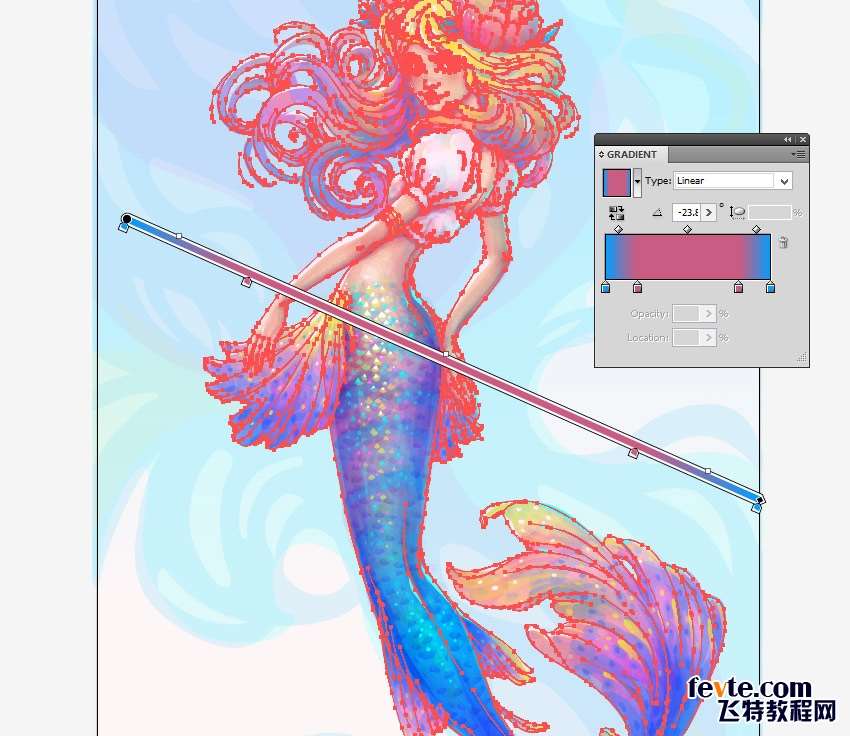
最后我们的角色准备好了!
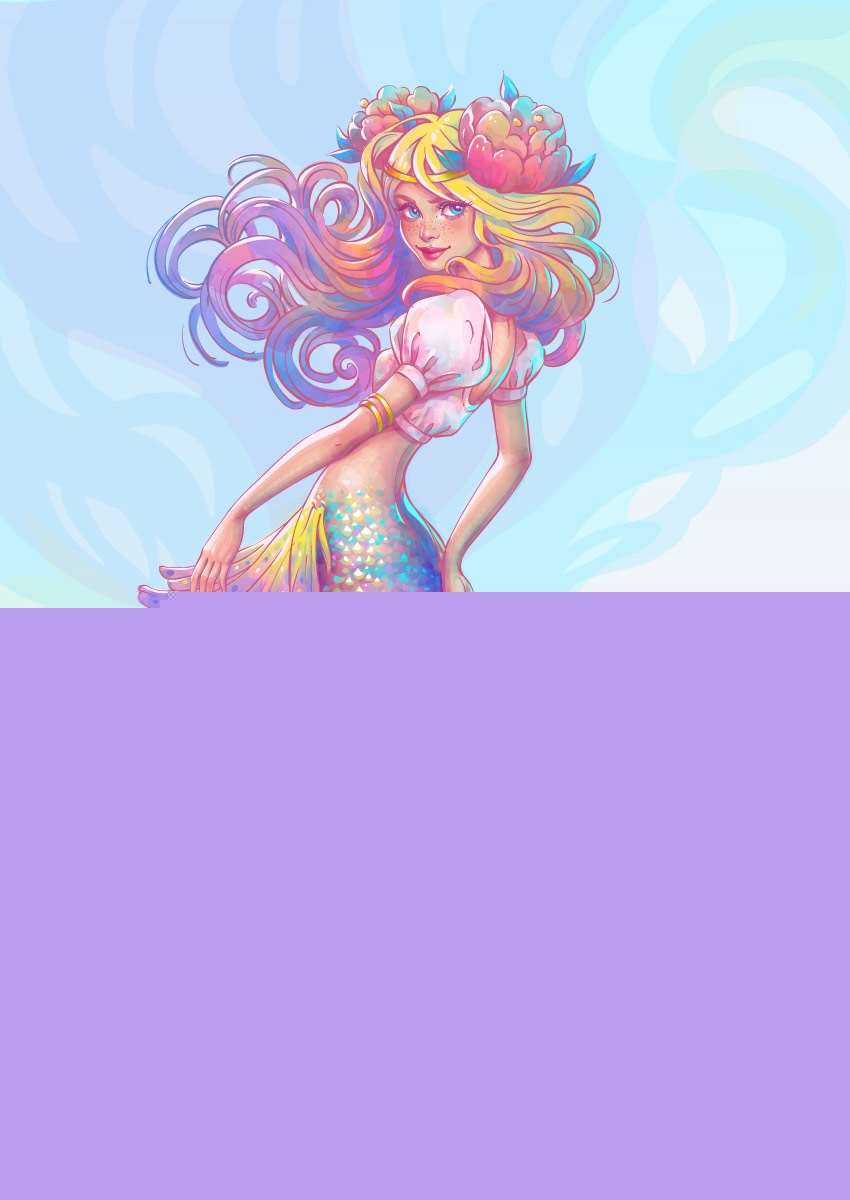
_ueditor_page_break_tag_
6.如何创建抽象背景
步骤1
我们已经有了背景主色调的基础基材。它将作为添加笔触和细节的参考点。
让我们做第一笔画,使用一个新的水彩笔画3刷,改变重量从2点到4点。使用淡蓝色,倍增混合模式和15%的不透明度。
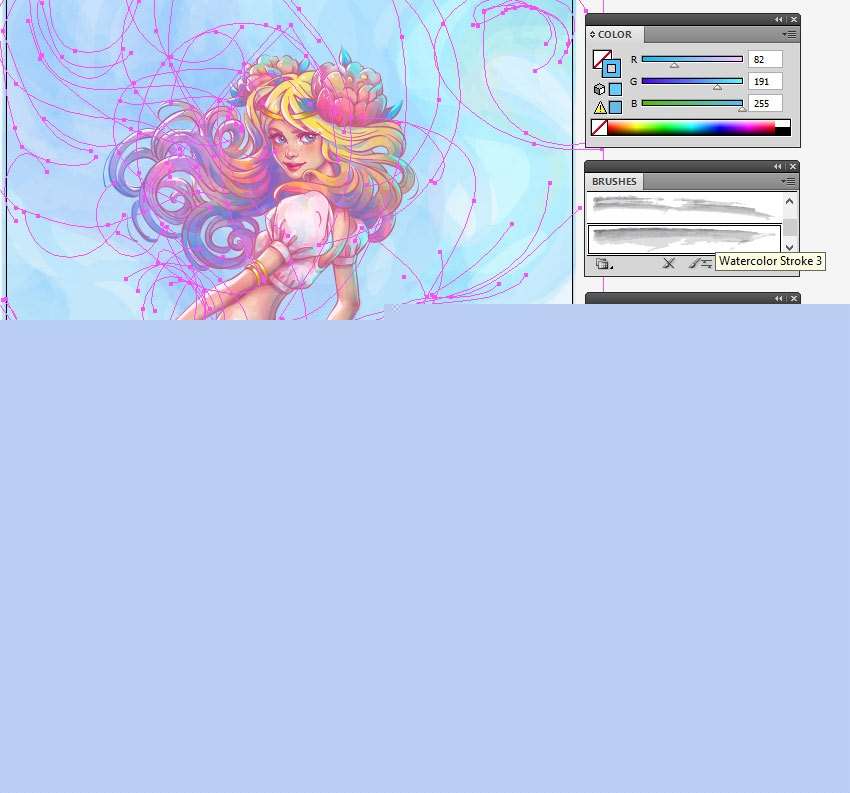
第2步
现在选择浅蓝色,切换到正常混合模式并绘制一些光点。玩的不透明度和笔画的粗细,直到你得到所需的结果。

这样,使用水彩湿笔刷添加一些黄色和青色斑点,再次应用乘法混合模式。
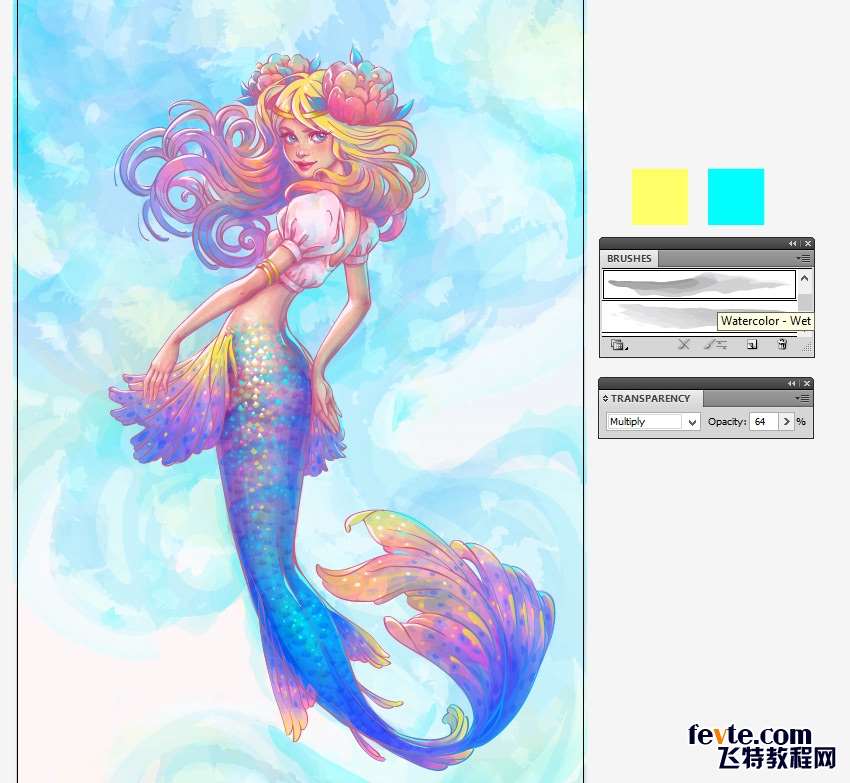
第3步
让我们添加一些飞溅到背景。首先,打开Brush Library> Artistic> Artistic_Ink,选择两个新的画笔:Fire Ash和Galaxy。使用它们来添加一些随机的浅蓝色和白色飞溅。改变他们的大小和不透明度,随意移动它们。
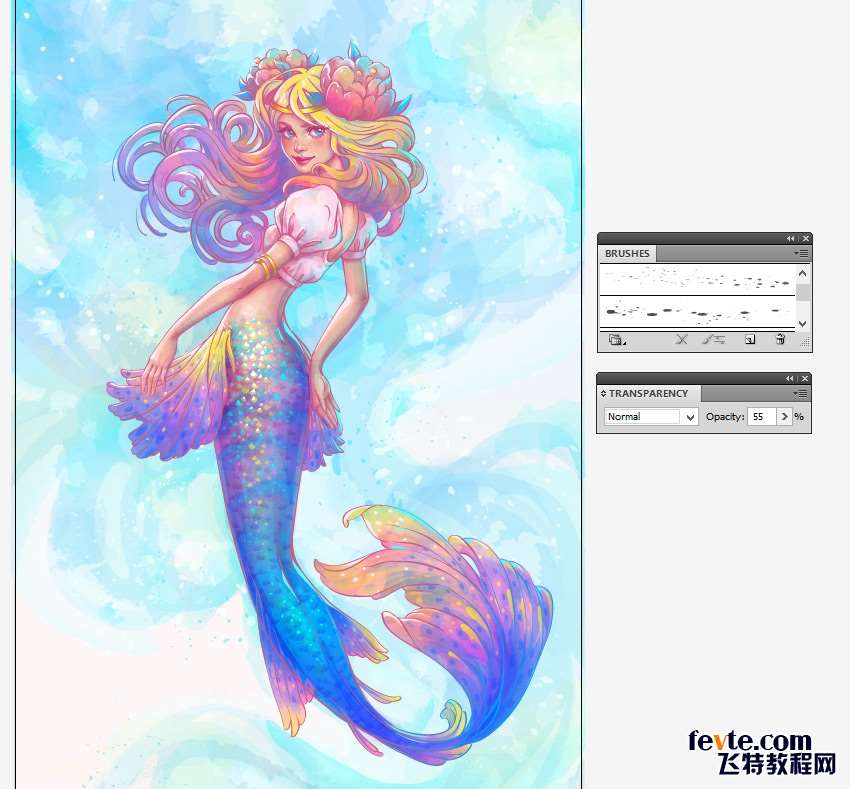
最后,装饰你的插图的上半部分,明亮的黄色斑点。用铅笔工具(N)绘制它们,复制它们,并将它们放在你的角色周围。

哇!我们完成了!
我喜欢这个色彩鲜艳的美人鱼和柔和的彩色柔和的背景。这是一个既费时又复杂的过程,但同时又富有创造性和趣味性。
谢谢你和我一起创造这个美丽的美人鱼角色。享受和分享你的结果!
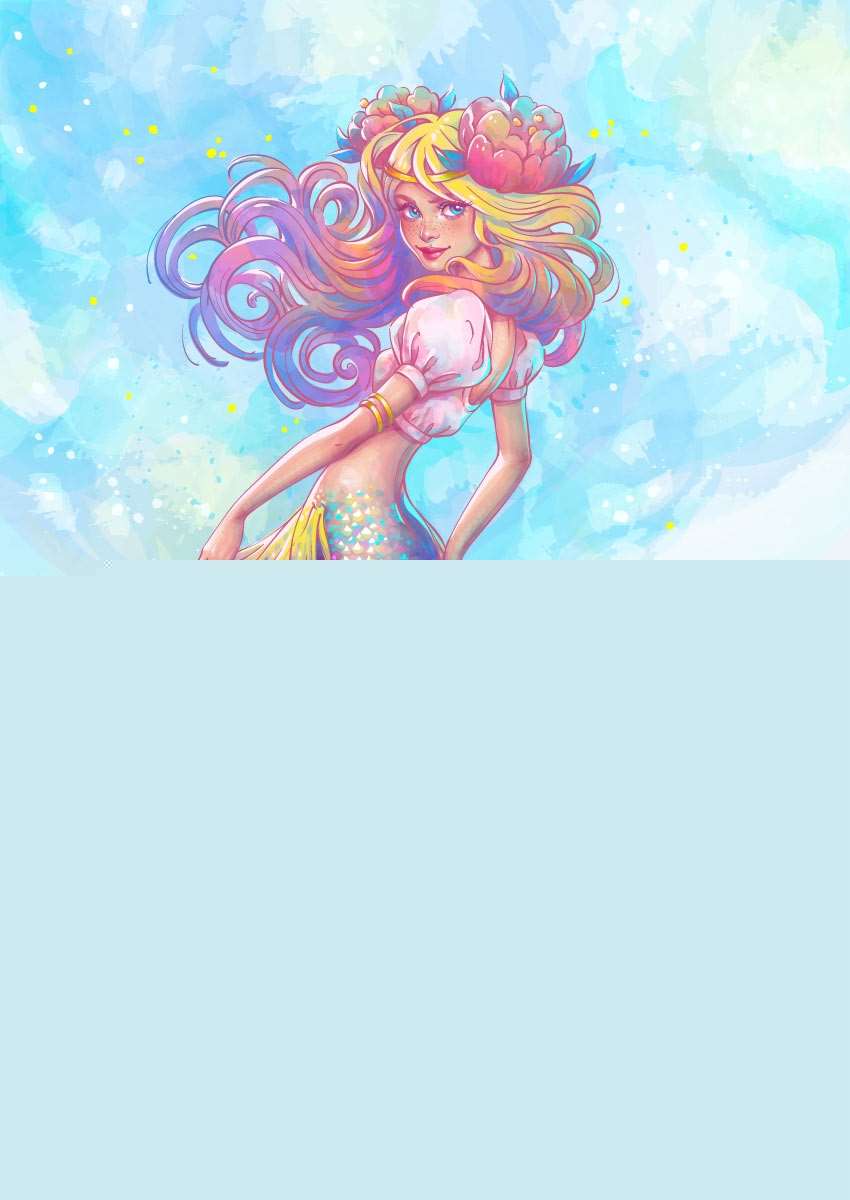
utobao编注:更多AI教程学习进入优图宝AI实例教程栏目: http://www.utobao.com/news/61.html




